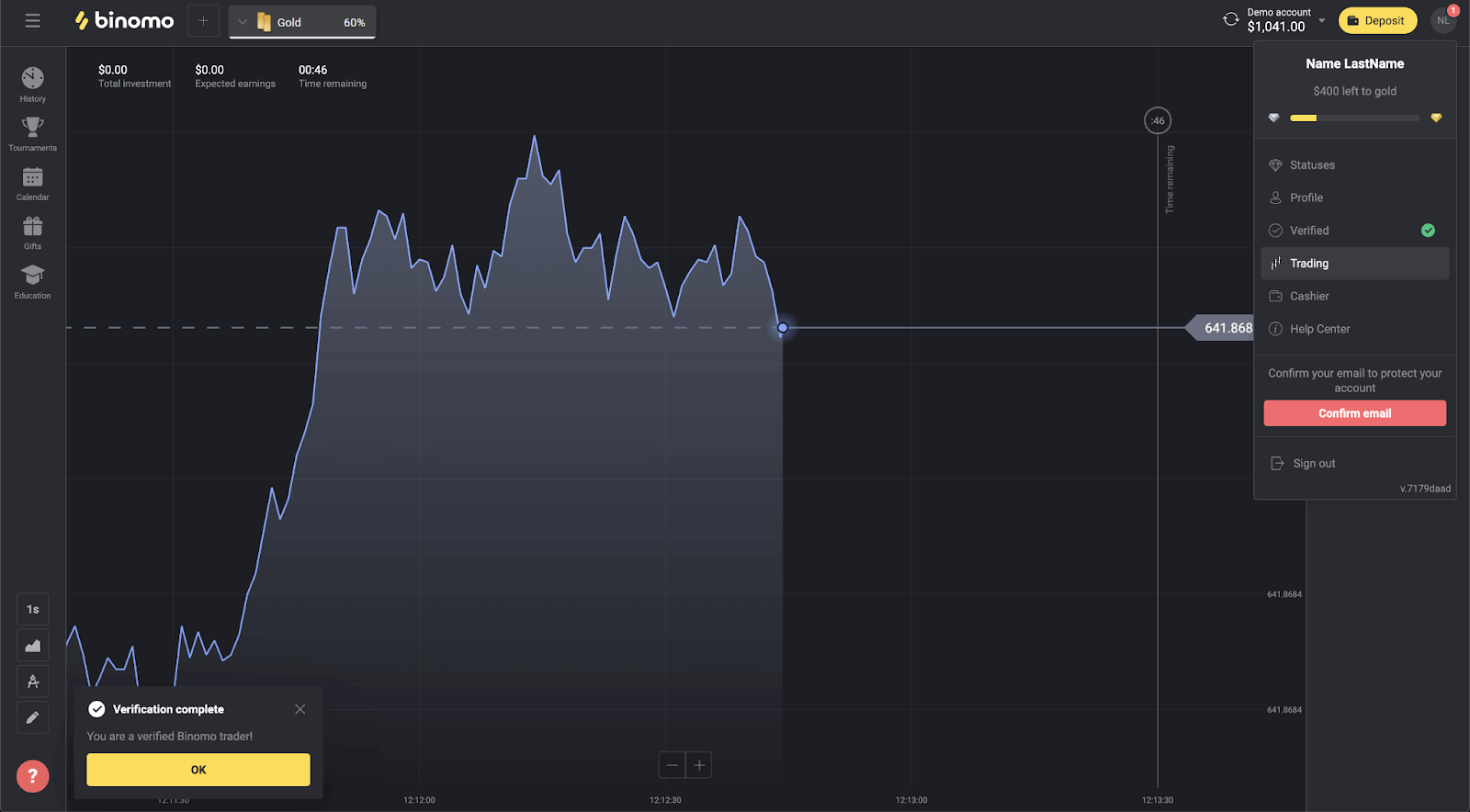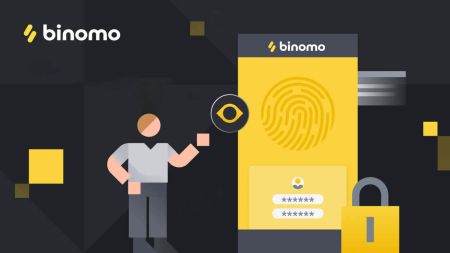วิธีเข้าสู่ระบบและยืนยันบัญชีใน Binomo
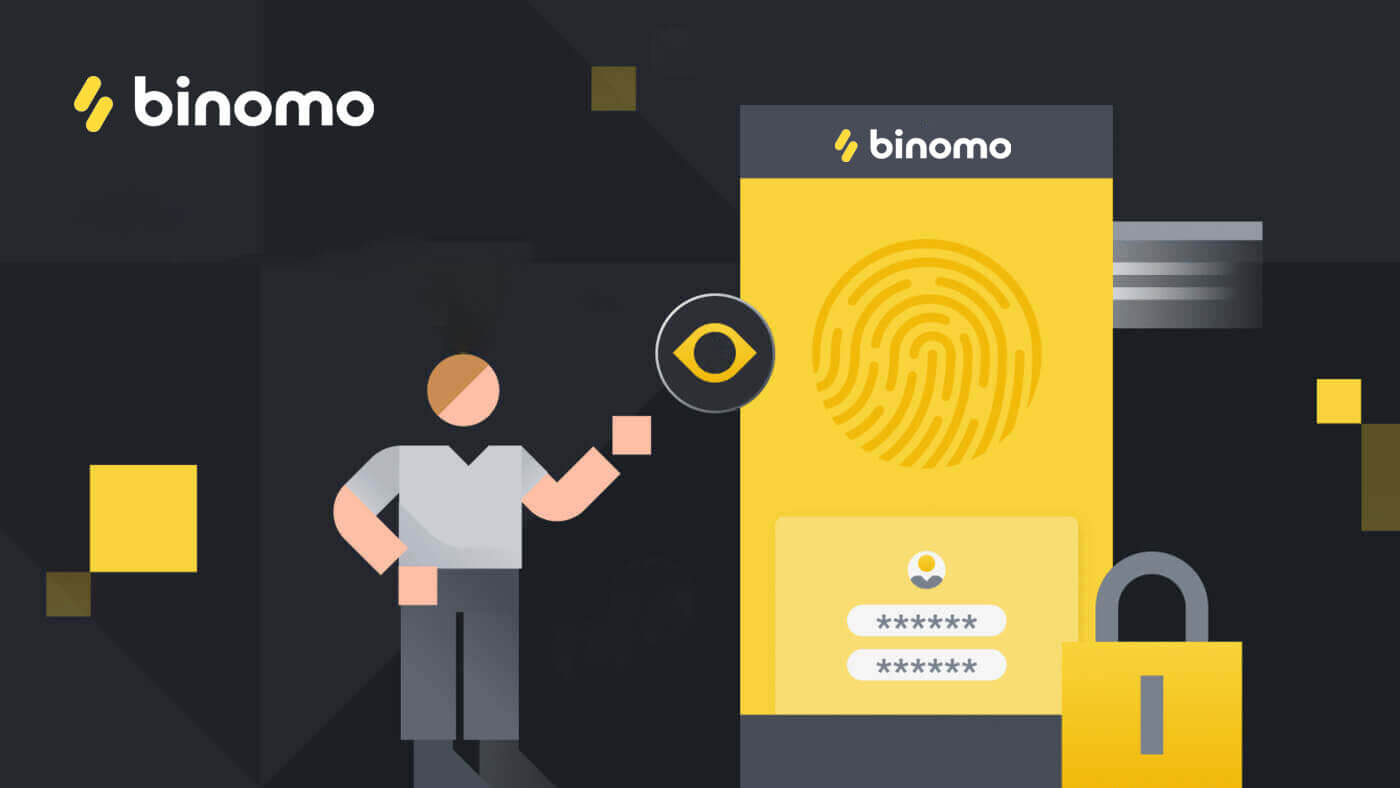
วิธีลงชื่อเข้าใช้ Binomo
เข้าสู่ระบบ Binomo
การเข้าสู่ระบบ Binomo อย่างง่ายจะขอข้อมูลประจำตัวของคุณ แค่นั้น คลิก ปุ่มสีเหลือง " ลงชื่อเข้าใช้ "และแบบฟอร์มลงชื่อเข้าใช้จะปรากฏขึ้น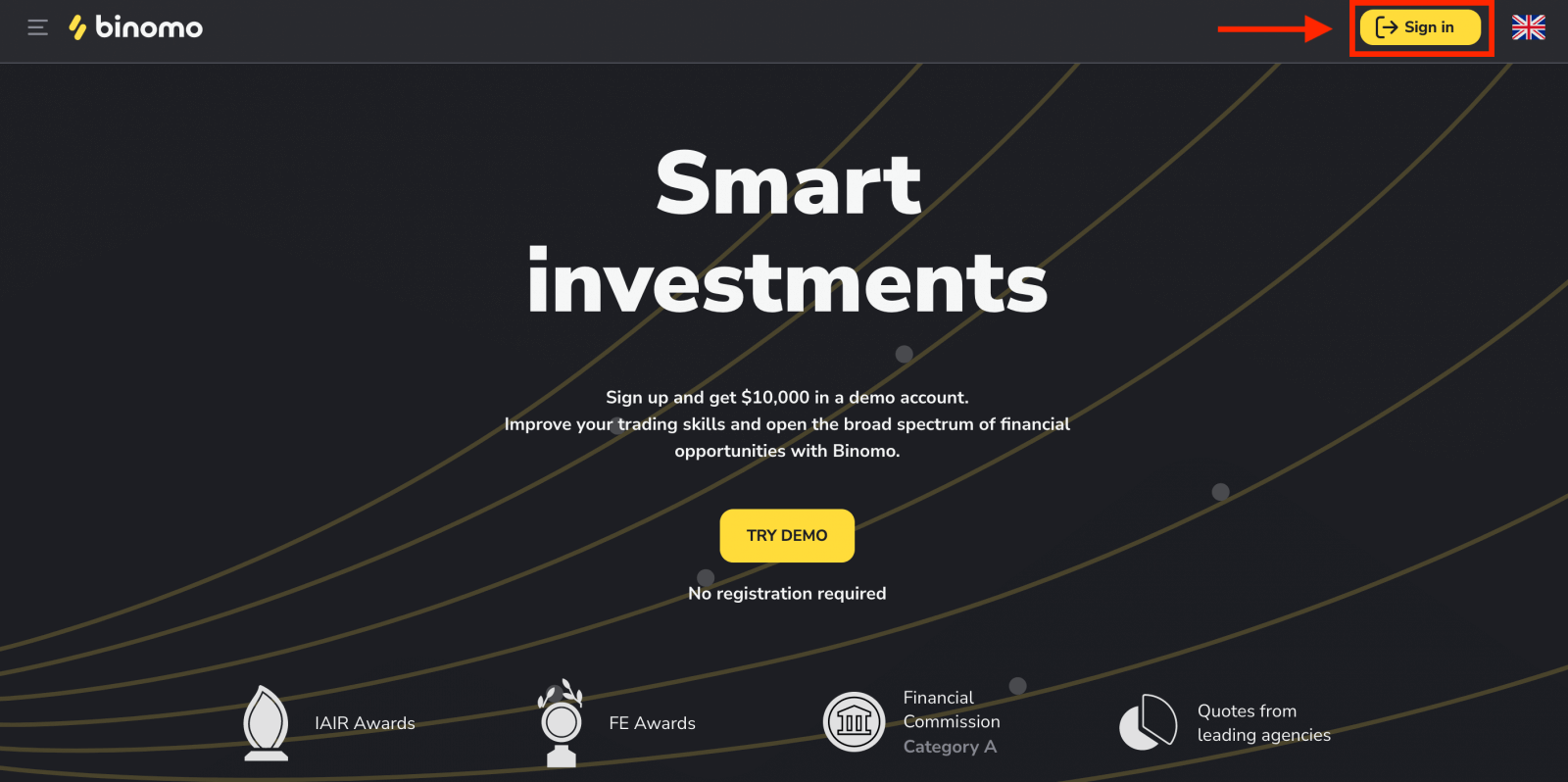
ป้อนที่อยู่อีเมลและรหัสผ่าน ของคุณ
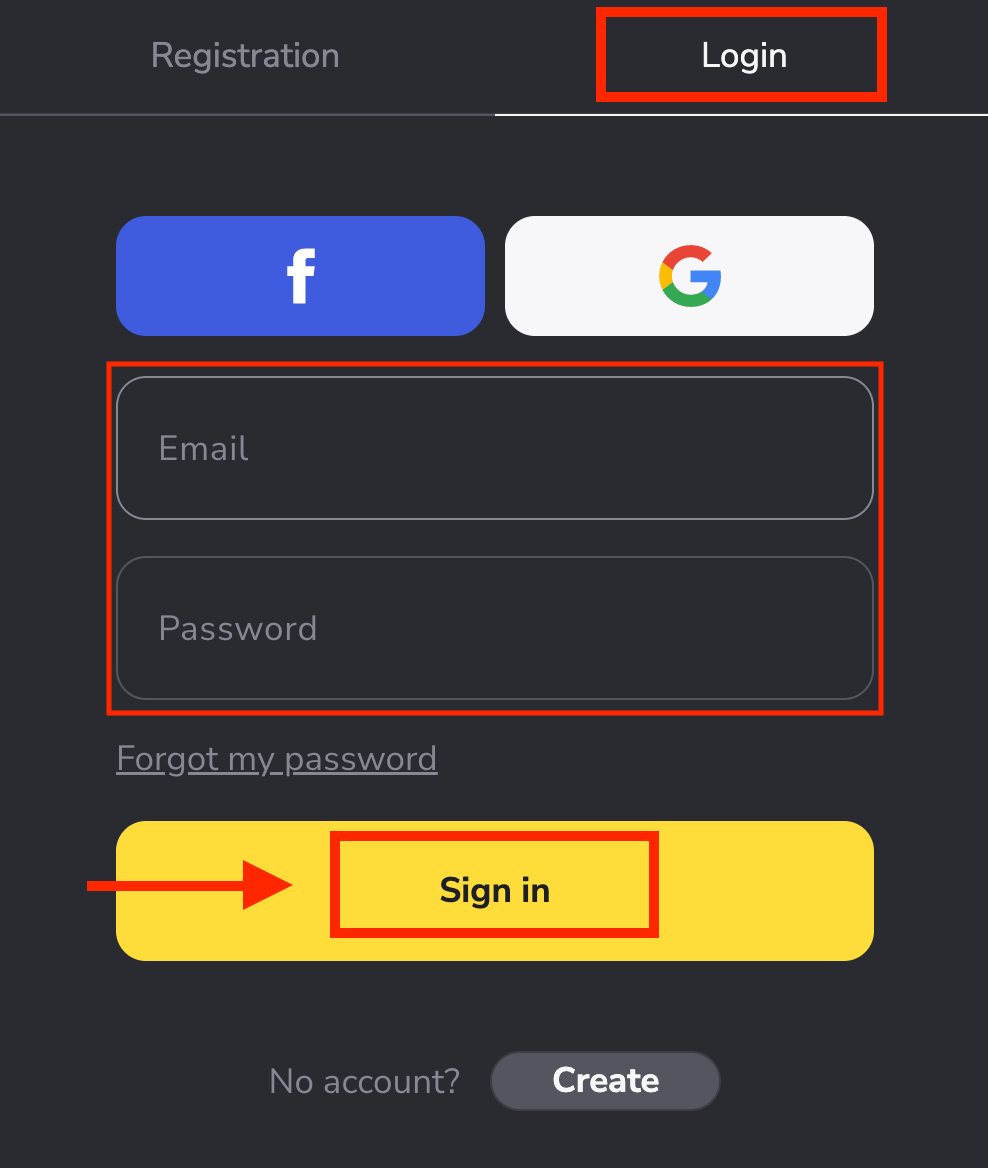
คุณเพิ่งลงชื่อเข้าใช้บัญชี Binomo ของคุณสำเร็จคุณมีเงิน $10,000 ในบัญชีทดลองของคุณ
ฝากเงินเข้าบัญชี Binomo ของคุณ และคุณสามารถซื้อขายใน บัญชี จริง และรับเงินเพิ่มเติม
วิธีการฝากเงินใน Binomo
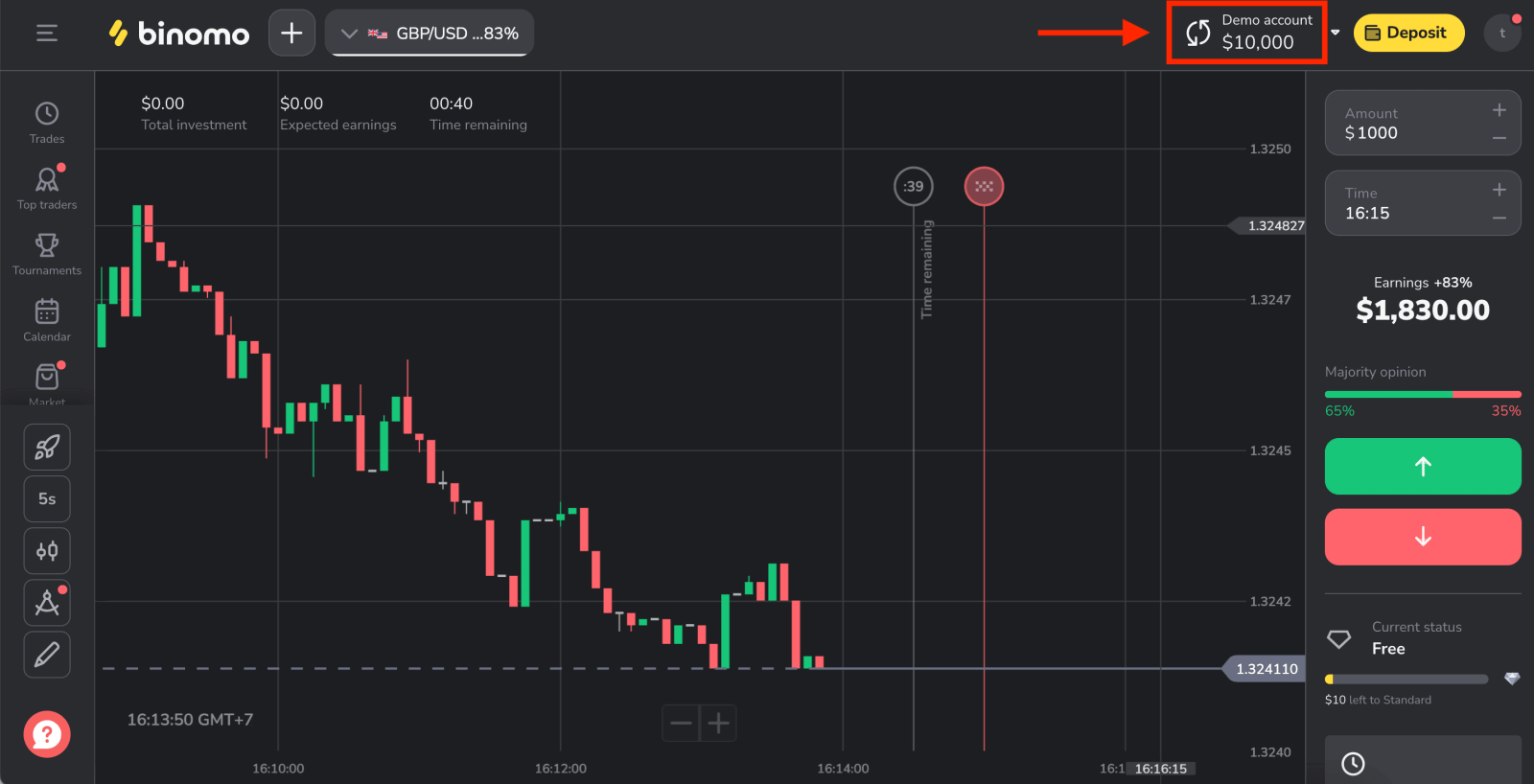
เข้าสู่ระบบ Binomo โดยใช้บัญชี Facebook
คุณมีตัวเลือกในการเข้าสู่บัญชีของคุณผ่าน Facebook ในการทำเช่นนั้น คุณเพียงแค่ต้อง:
1. คลิกที่ ปุ่ม Facebook
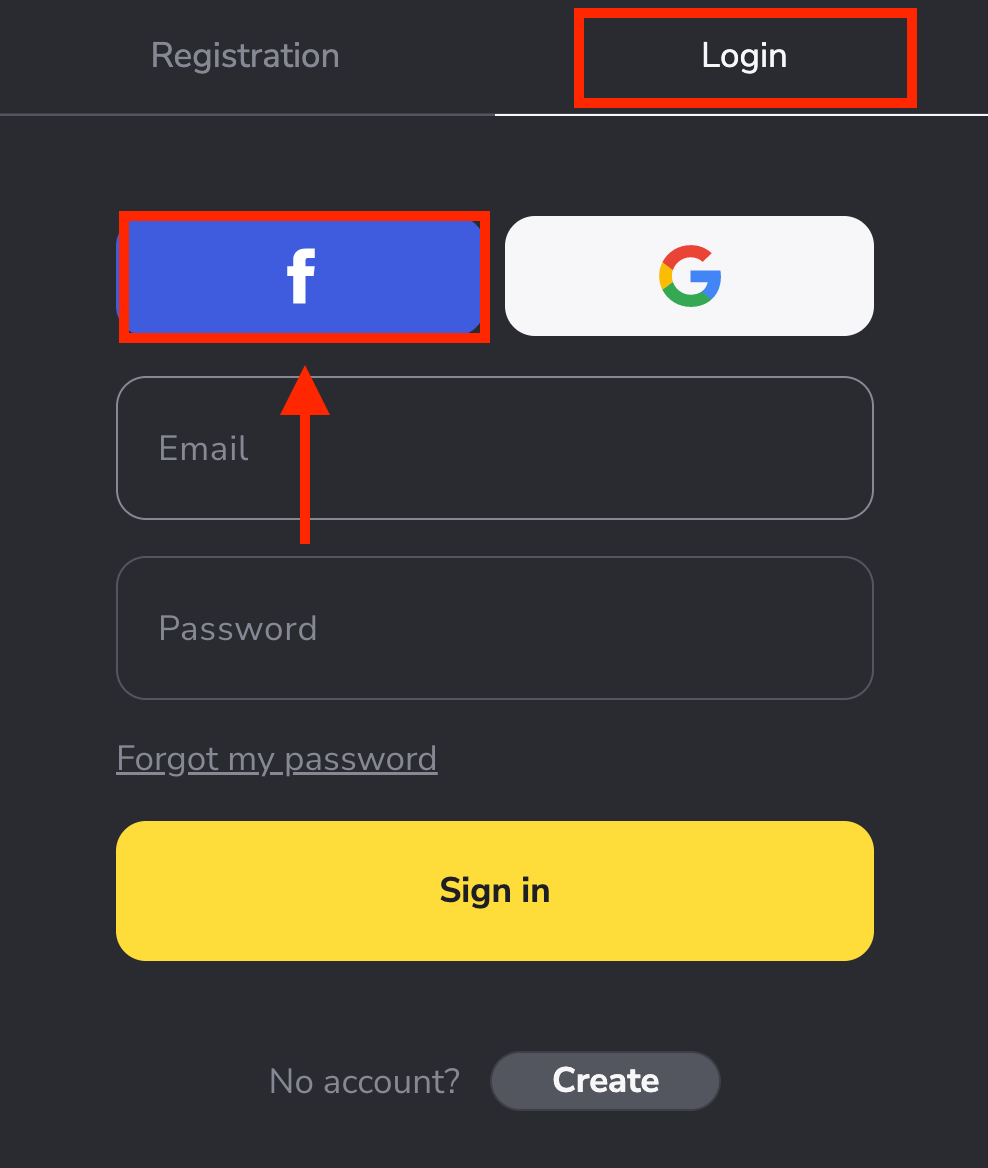
2. หน้าต่างเข้าสู่ระบบ Facebook จะเปิดขึ้น ซึ่งคุณจะต้องป้อนที่อยู่อีเมลที่คุณใช้บน Facebook
3. ป้อนรหัสผ่านจากบัญชี Facebook ของคุณ
4. คลิกที่ “เข้าสู่ระบบ”
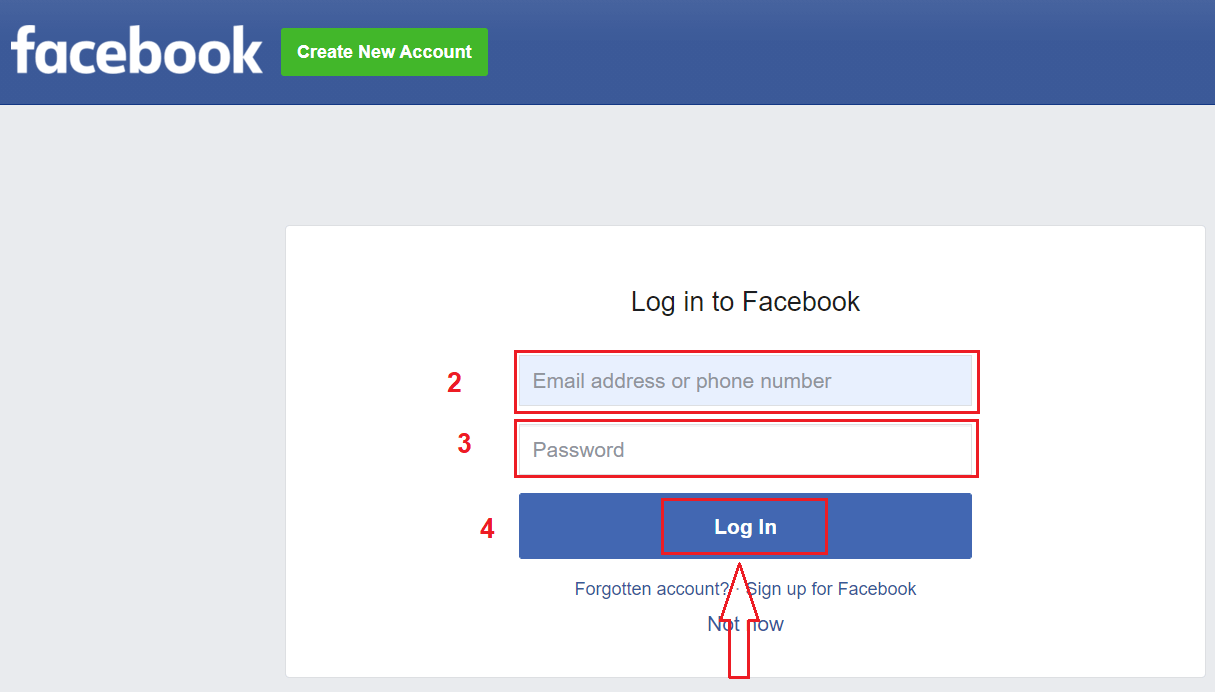
เมื่อคุณคลิกที่ ปุ่ม “เข้าสู่ระบบ” Binomo จะขอเข้าถึงชื่อและรูปโปรไฟล์ของคุณ และที่อยู่อีเมล คลิกดำเนินการต่อ...
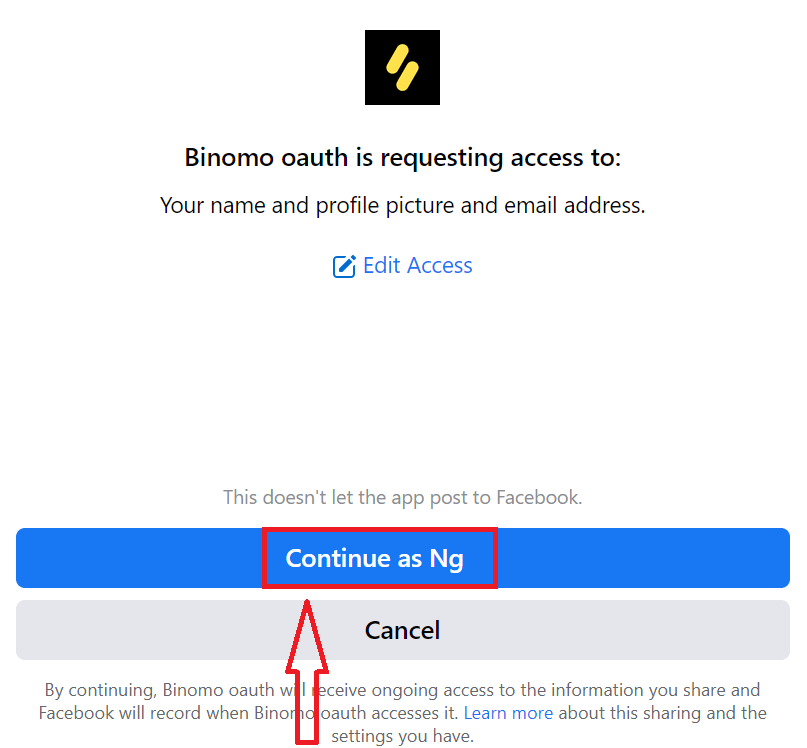
หลังจากนั้น คุณจะถูกนำไปยังแพลตฟอร์ม Binomo โดยอัตโนมัติ

เข้าสู่ระบบ Binomo โดยใช้บัญชี Google
1. สำหรับการอนุญาตผ่านบัญชี Google ของคุณ คุณต้อง คลิกที่ ปุ่มGoogle2. จากนั้น ในหน้าต่างใหม่ที่เปิดขึ้น ให้ป้อนหมายเลขโทรศัพท์หรืออีเมลของคุณแล้วคลิก “ถัดไป” หลังจากที่คุณเข้าสู่ระบบนี้แล้วคลิก «ถัดไป» ระบบจะเปิดหน้าต่างขึ้นมา ระบบจะขอรหัสผ่านสำหรับบัญชี Google ของคุณ 3. จากนั้นป้อนรหัสผ่านสำหรับบัญชี Google ของคุณแล้วคลิก “ ถัดไป ” หลังจากนั้น คุณจะเข้าสู่บัญชี Binomo ส่วนตัวของคุณ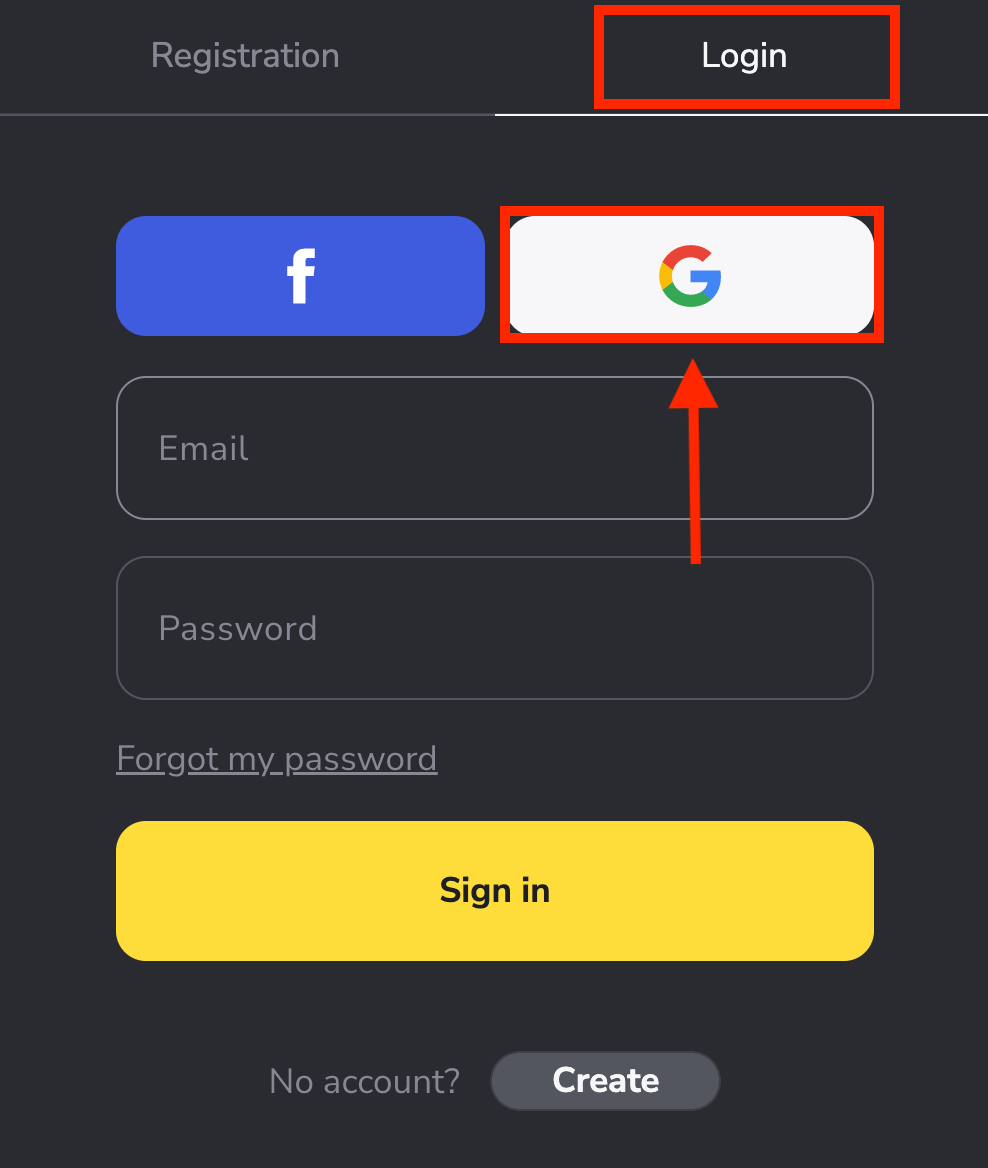
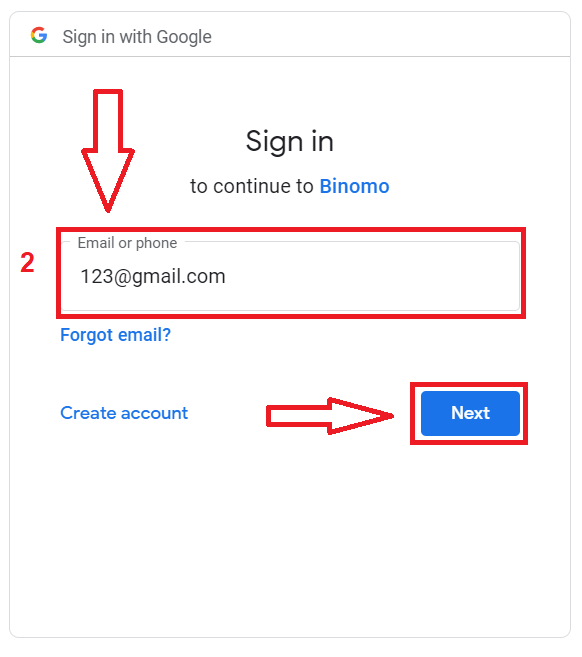
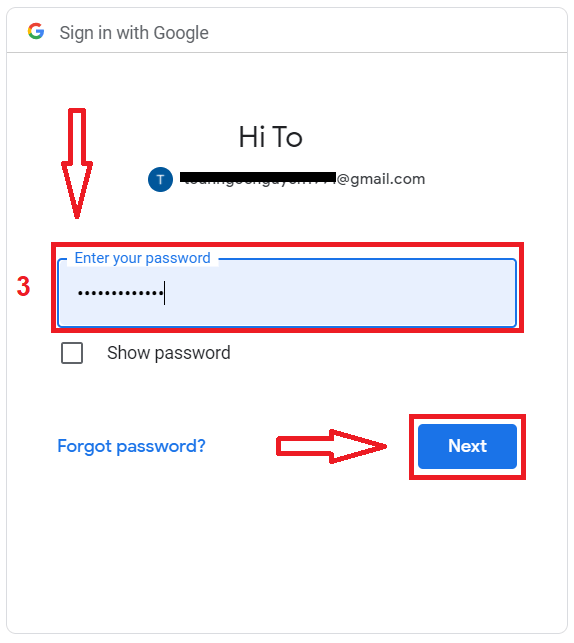
ลงชื่อเข้าใช้แอป Binomo iOS
คุณต้องไปที่ App Store และค้นหา “Binomo: Online Trade Assistant” เพื่อหาแอป นี้หรือคลิก ที่นี่ หลังจากติดตั้งและเปิดใช้งานแล้ว คุณสามารถลงชื่อเข้าใช้แอป Binomo โดยใช้อีเมลของคุณ
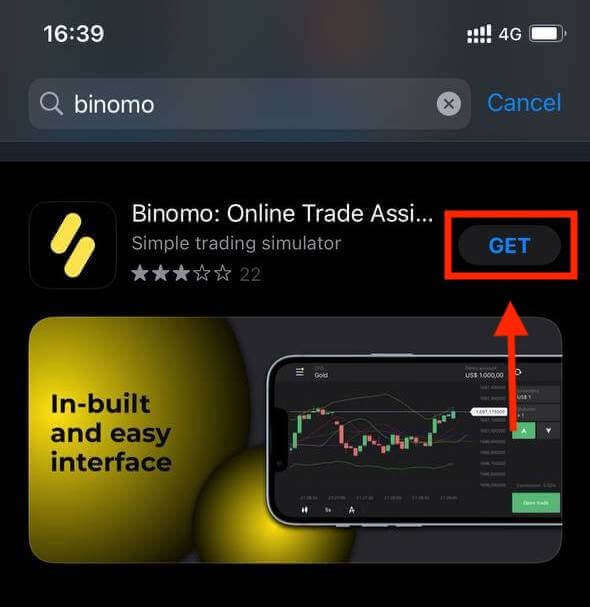
เลือกตัวเลือก "ลงชื่อเข้าใช้"
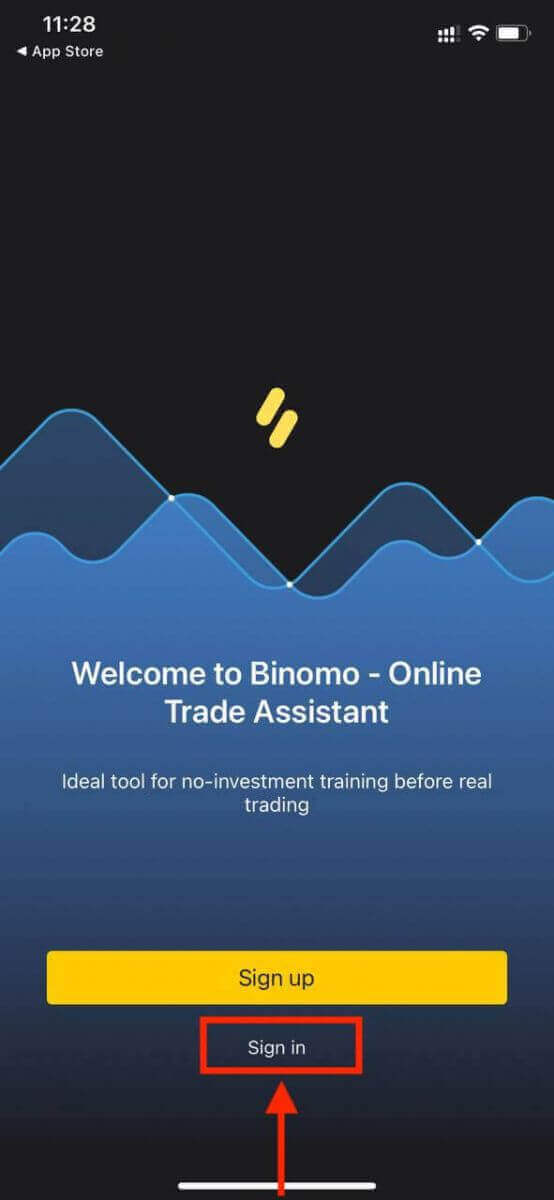
ป้อนอีเมลและรหัสผ่าน ของคุณ จากนั้นคลิกที่ปุ่ม "ลงชื่อเข้าใช้"
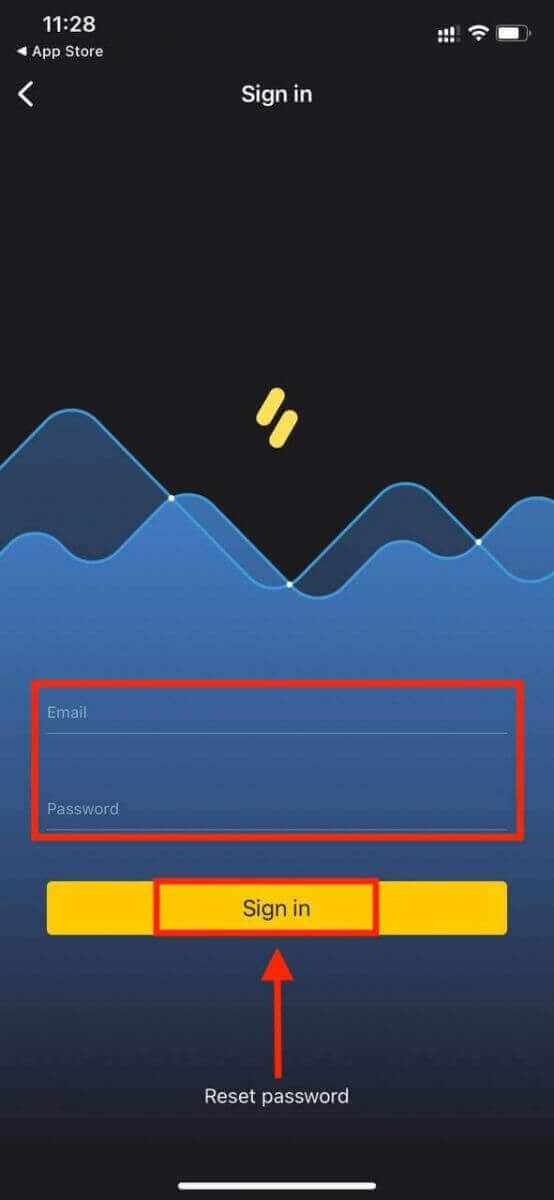
แพลตฟอร์มการซื้อขายของแอป Binomo สำหรับผู้ใช้ iPhone หรือ iPad
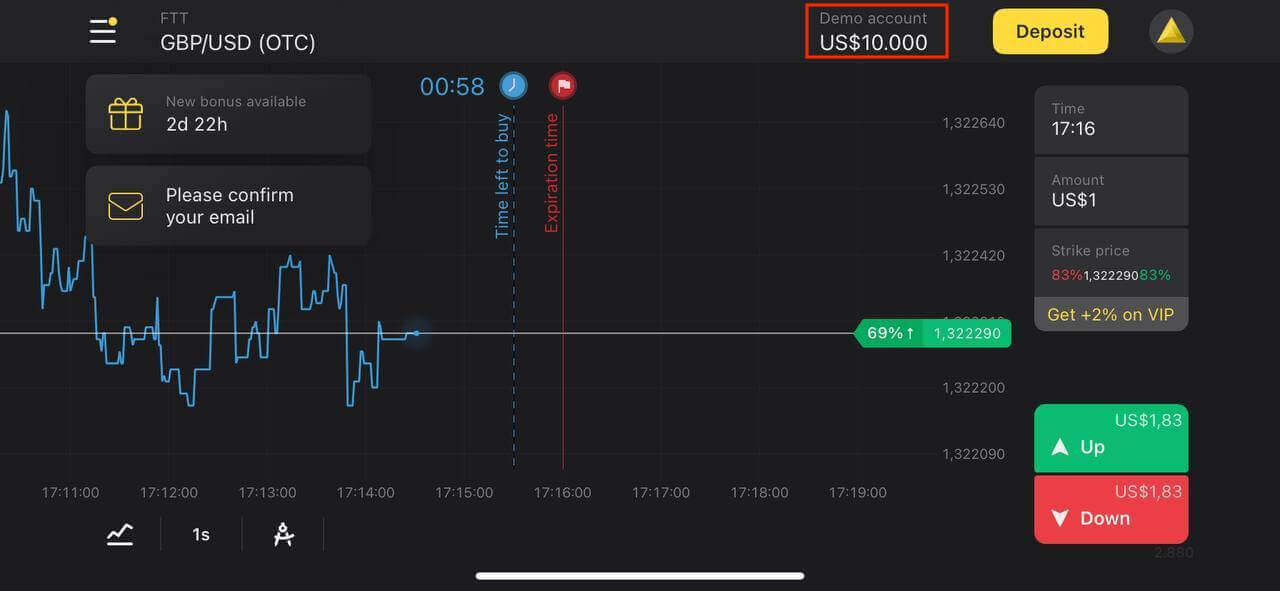
ลงชื่อเข้าใช้แอป Binomo สำหรับ Android
การเข้าสู่ระบบบนแพลตฟอร์มมือถือ Android นั้นคล้ายกับการเข้าสู่ระบบบนเว็บแอป Binomo สามารถดาวน์โหลดแอปพลิเคชันผ่าน Google Play Store บนอุปกรณ์ของคุณหรือคลิกที่นี่ คลิก «ติดตั้ง» เพื่อติดตั้งบนโทรศัพท์ของคุณ
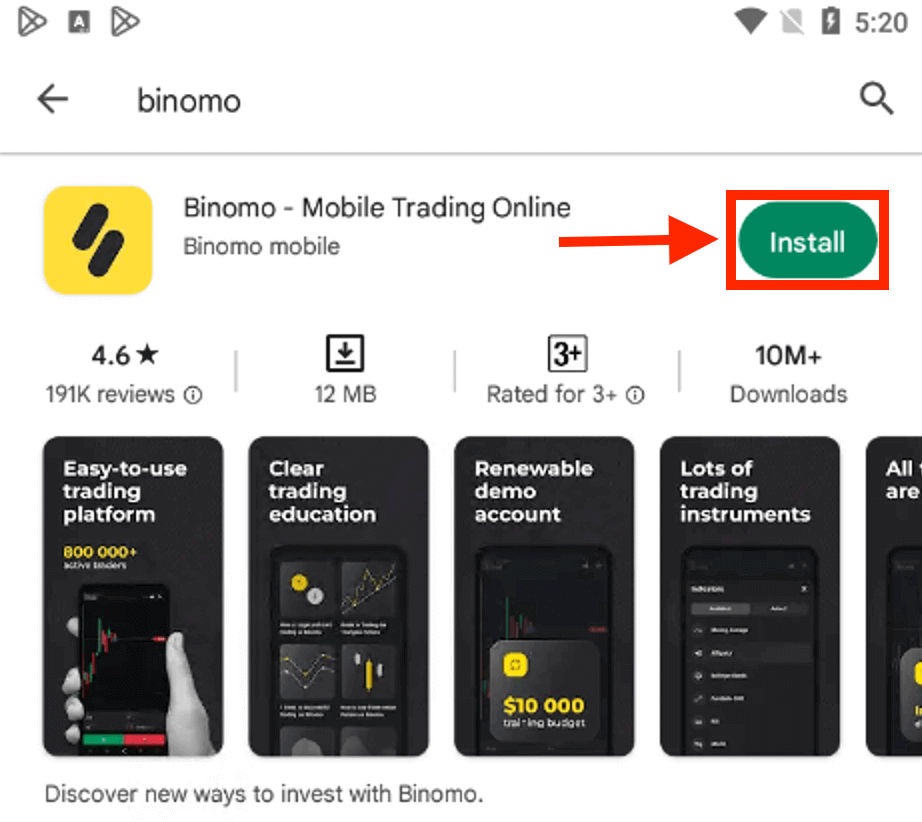
ทำตามขั้นตอนเดียวกันกับบนอุปกรณ์ iOS เลือกตัวเลือก “เข้าสู่ระบบ”
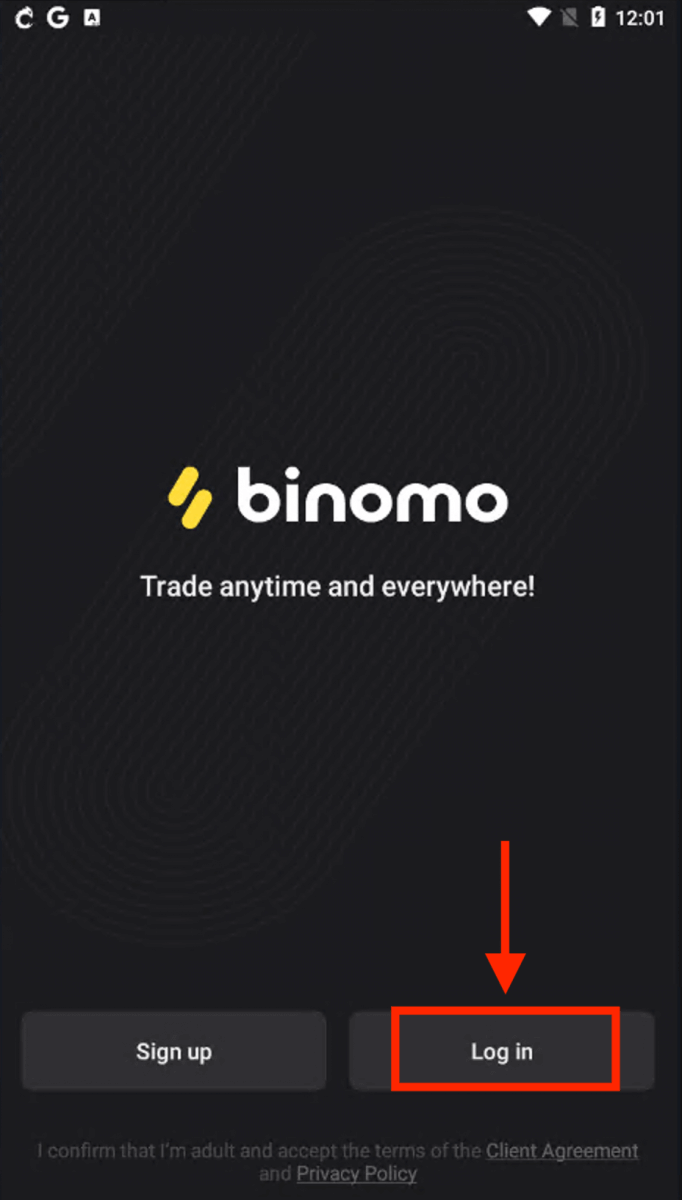
ป้อนอีเมลและรหัสผ่าน ของคุณ จากนั้นคลิกที่ปุ่ม "เข้าสู่ระบบ"
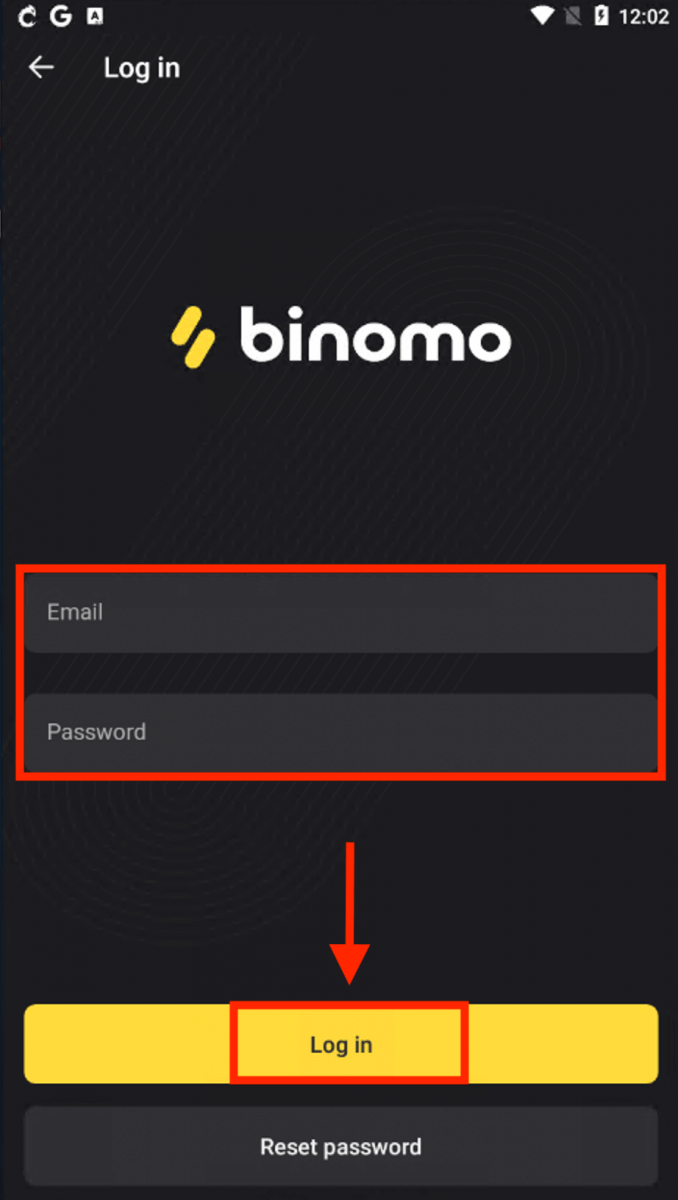
แพลตฟอร์มการซื้อขายของ Binomo สำหรับผู้ใช้สมาร์ทโฟนและแท็บเล็ต
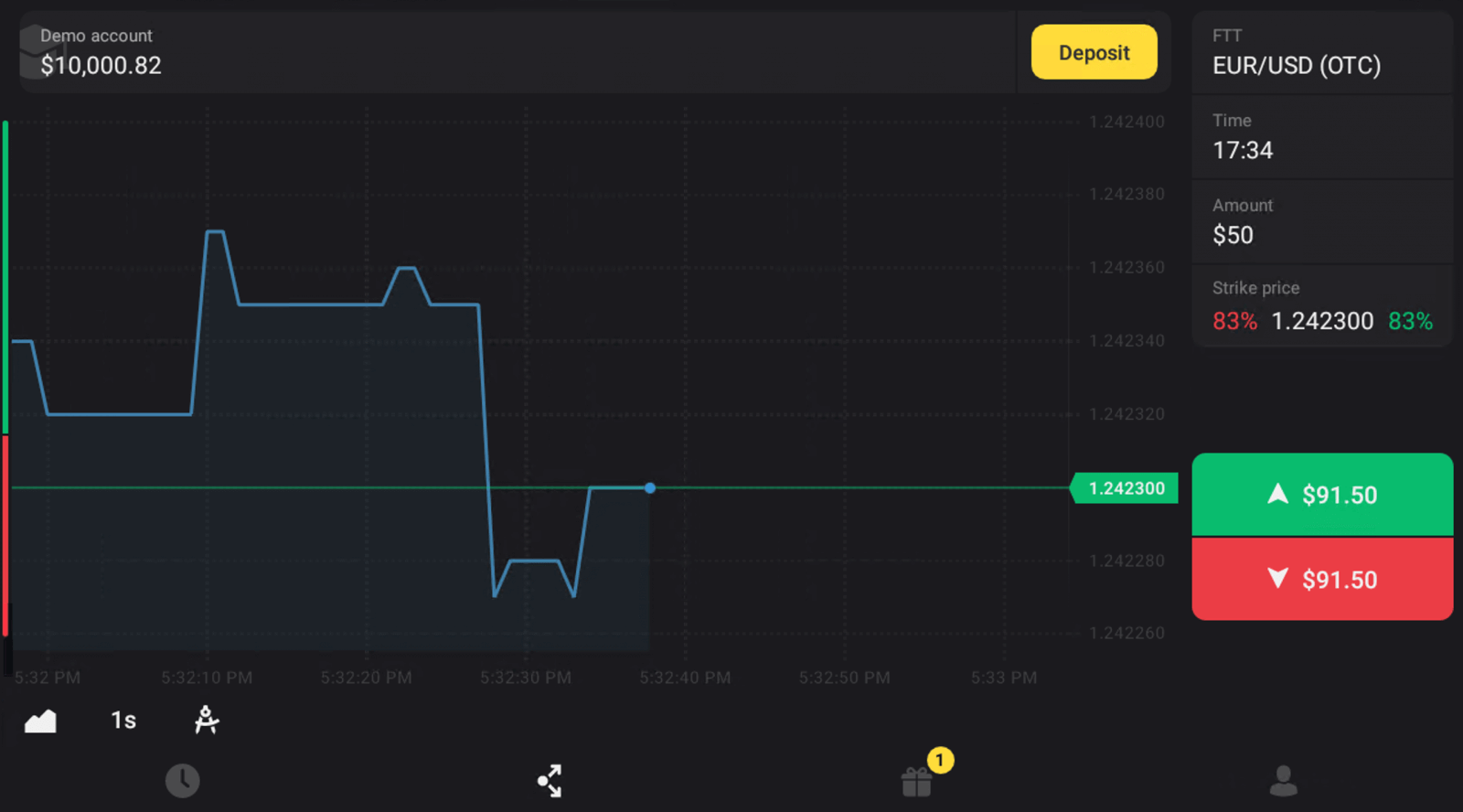
วิธีเปลี่ยนรหัสผ่าน Binomo ของคุณ
ไม่ต้องกังวลหากคุณไม่สามารถเข้าสู่ระบบแพลตฟอร์มได้ คุณอาจแค่ป้อนรหัสผ่านผิด คุณสามารถคิดใหม่ได้
หากคุณใช้เวอร์ชันเว็บ
ในการดำเนินการดังกล่าว ให้คลิก “ลืมรหัสผ่านของฉัน” ในส่วน “เข้าสู่ระบบ”
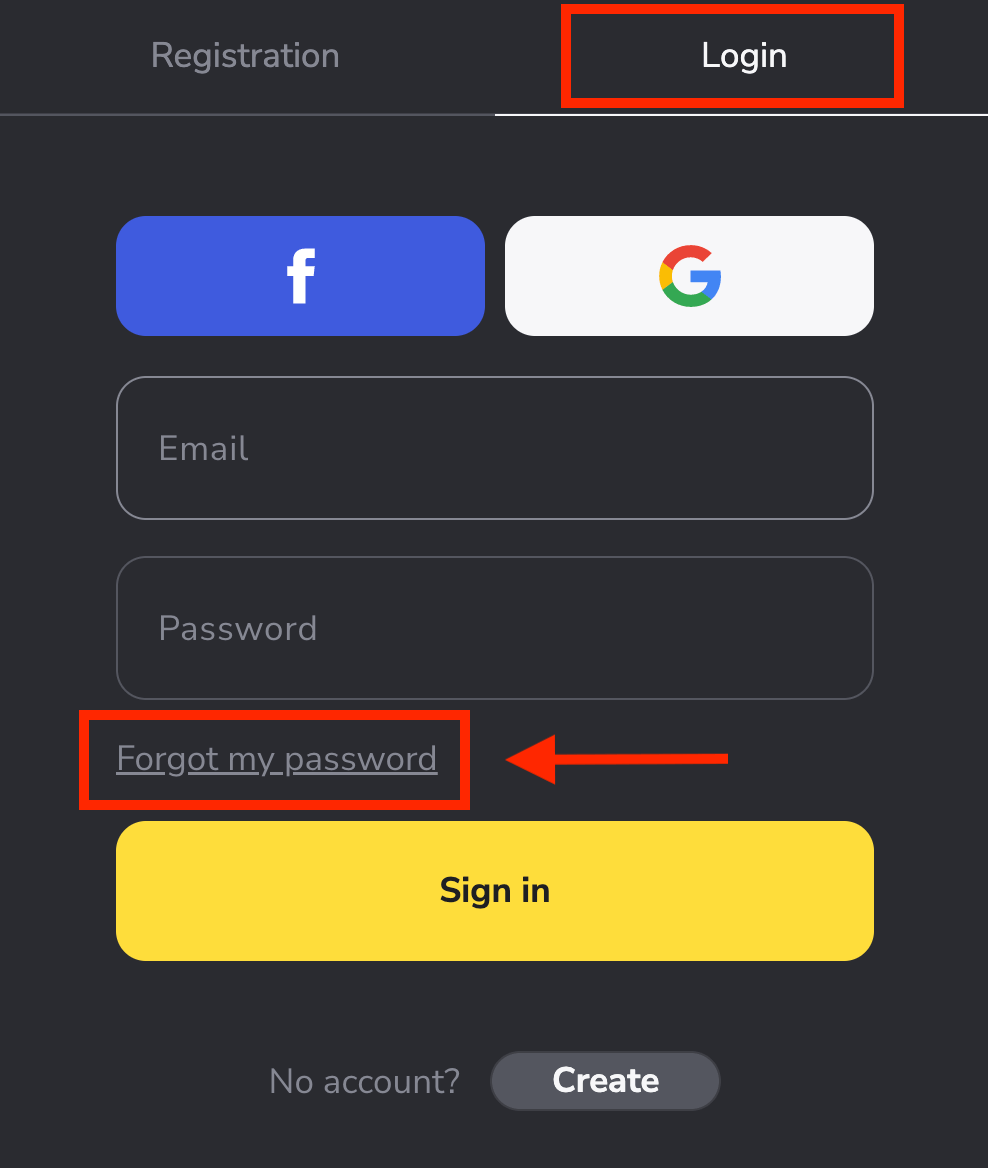
ในหน้าต่างใหม่ ให้ป้อนอีเมลที่คุณใช้ระหว่างลงชื่อสมัครใช้ แล้วคลิกปุ่ม " ส่ง "
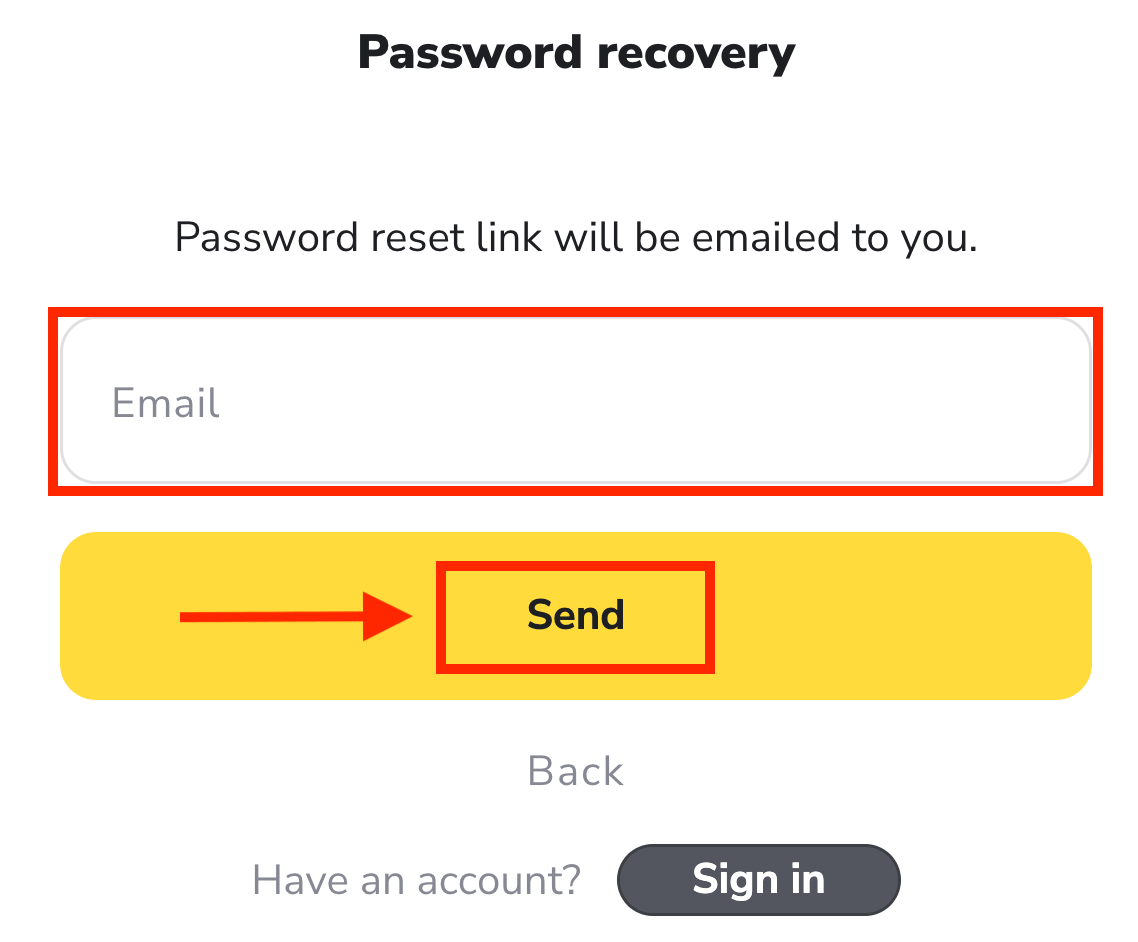
ส่วนที่ยากที่สุดจบลงแล้ว เราสัญญา! ตอนนี้ เพียงไปที่กล่องขาเข้าของคุณเปิดอีเมลและคลิกปุ่ม " คลิก " สีเหลือง
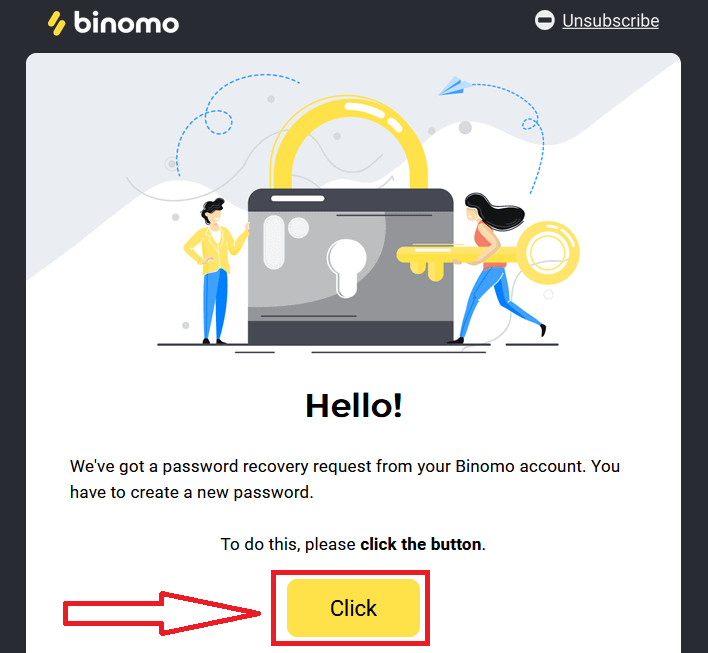
ลิงก์จากอีเมลจะนำคุณไปยังส่วนพิเศษบนเว็บไซต์ Binomo ป้อนรหัสผ่านใหม่ของคุณที่นี่สองครั้ง แล้วคลิก ปุ่ม "เปลี่ยนรหัสผ่าน"
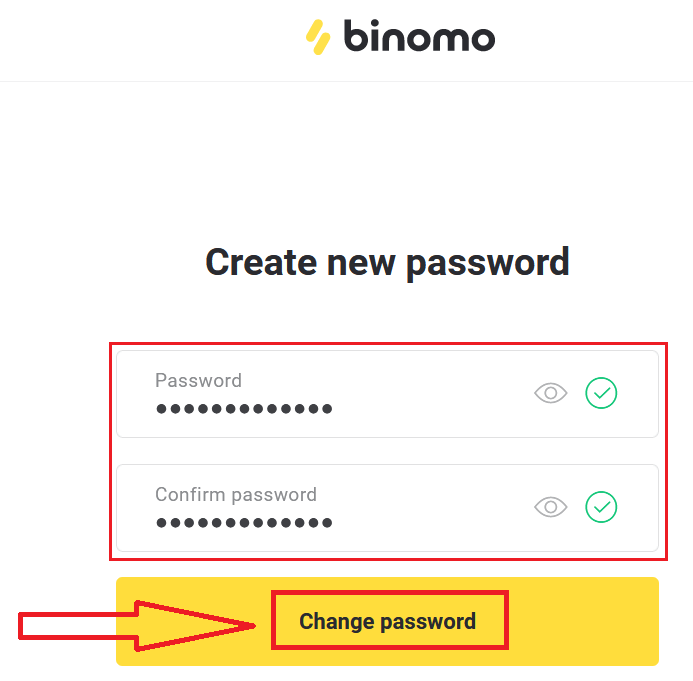
โปรดปฏิบัติตามกฎเหล่านี้:
รหัสผ่านต้องประกอบด้วยอักขระอย่างน้อย 6 ตัว และต้องมีตัวอักษรและตัวเลข "รหัสผ่าน" และ "ยืนยันรหัสผ่าน" ต้องเหมือนกัน
หลังจากป้อน "รหัสผ่าน" และ "ยืนยันรหัสผ่าน" ข้อความจะปรากฏขึ้นเพื่อแจ้งว่าเปลี่ยนรหัสผ่านสำเร็จแล้ว
แค่นั้นแหละ! ตอนนี้คุณสามารถเข้าสู่แพลตฟอร์ม Binomo โดยใช้ชื่อผู้ใช้และรหัสผ่านใหม่ของคุณ
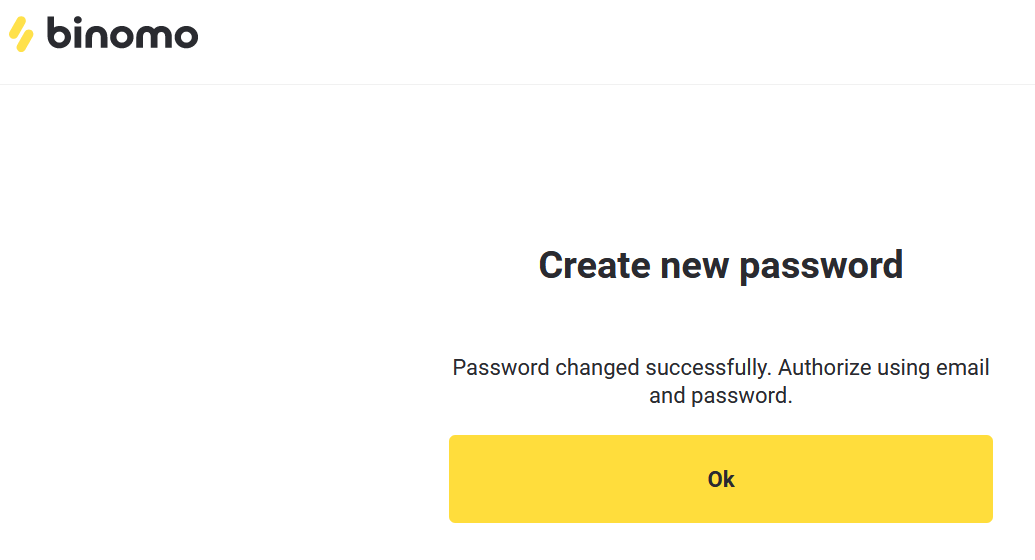
สำหรับผู้ใช้แอพมือถือ:
คลิก “เข้าสู่ระบบ”
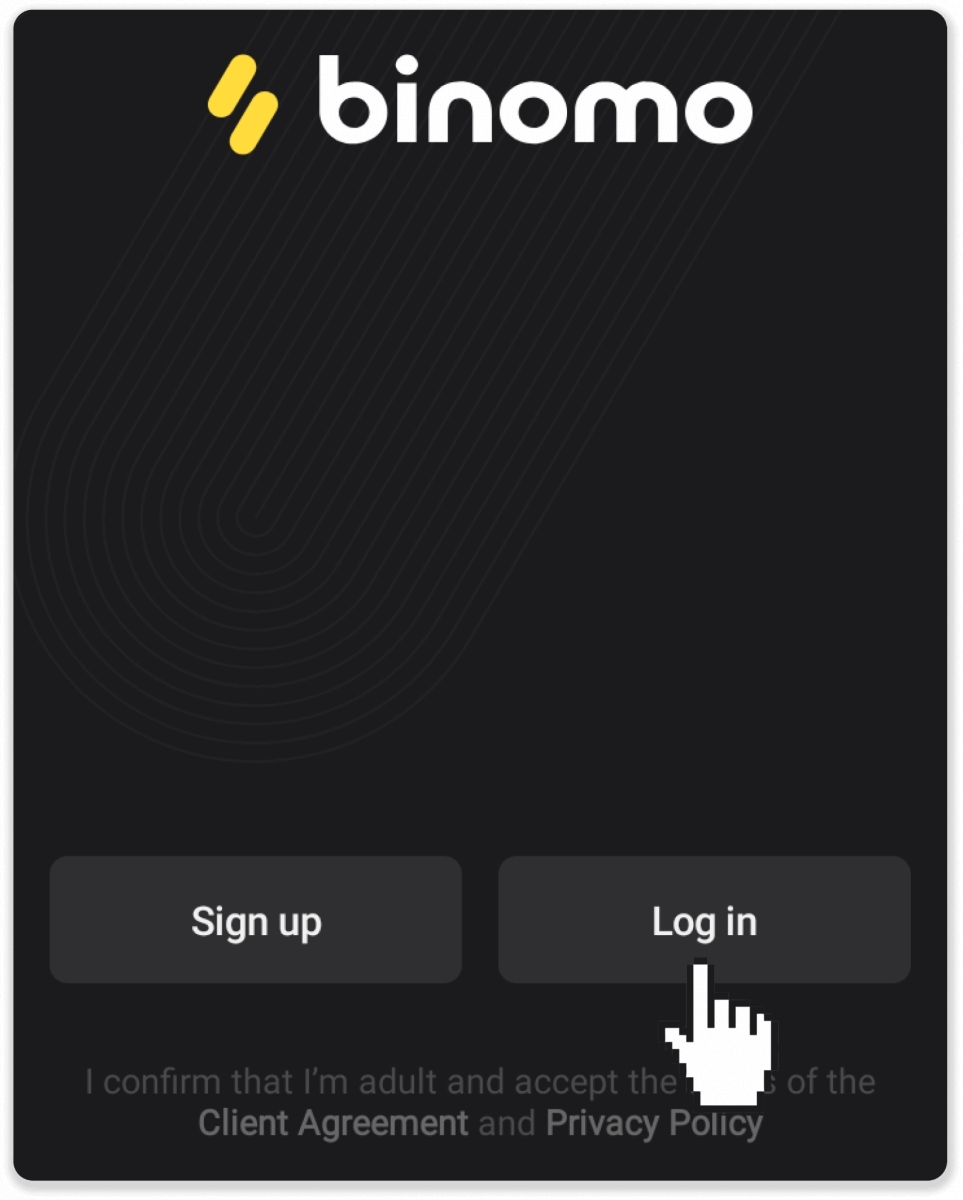
คลิก “รีเซ็ตรหัสผ่าน” ป้อนอีเมลที่บัญชีของคุณลงทะเบียนแล้วคลิก "รีเซ็ตรหัสผ่าน"
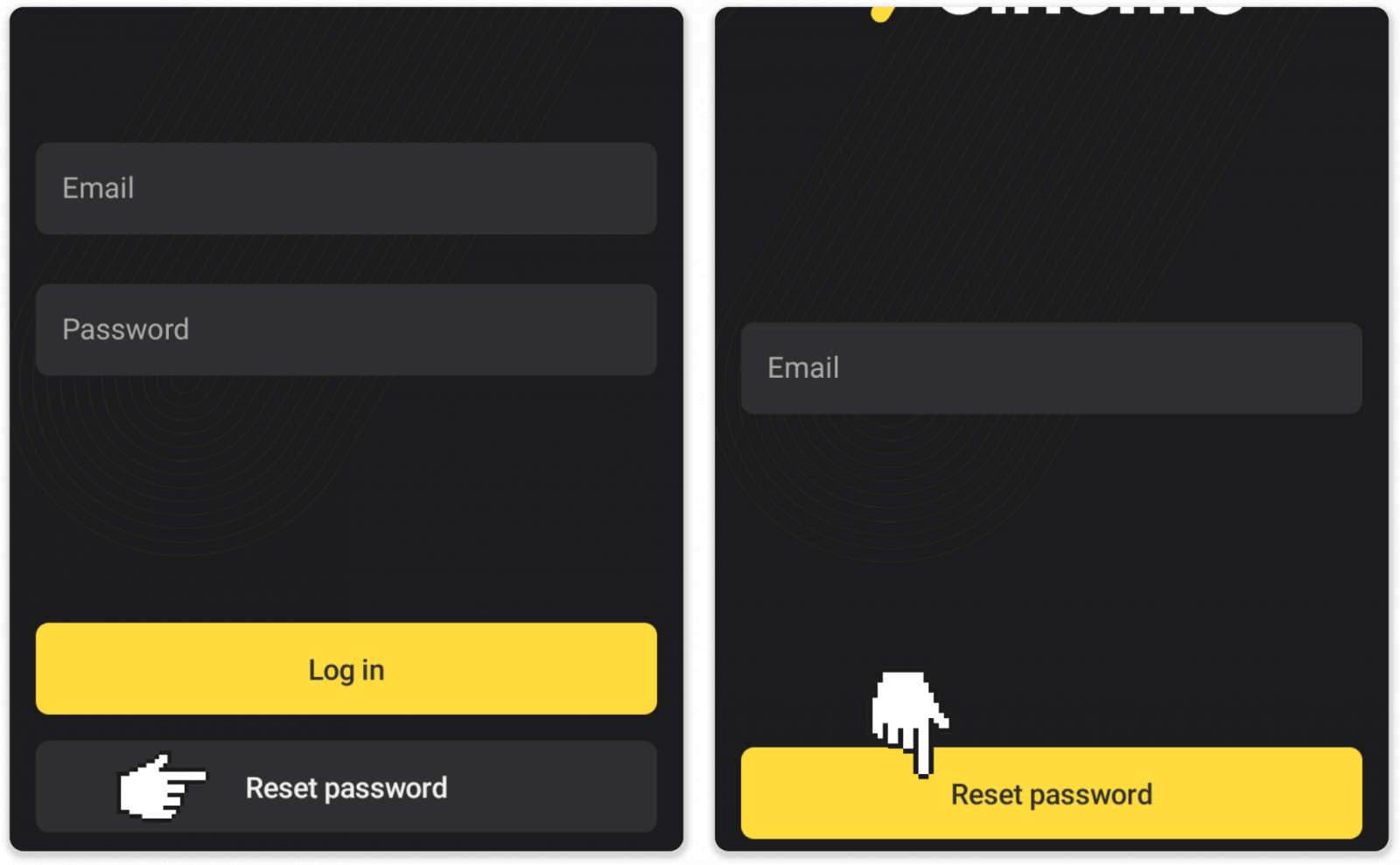
คุณจะได้รับจดหมายกู้คืนรหัสผ่าน เปิดและคลิกปุ่ม สร้างรหัสผ่านใหม่
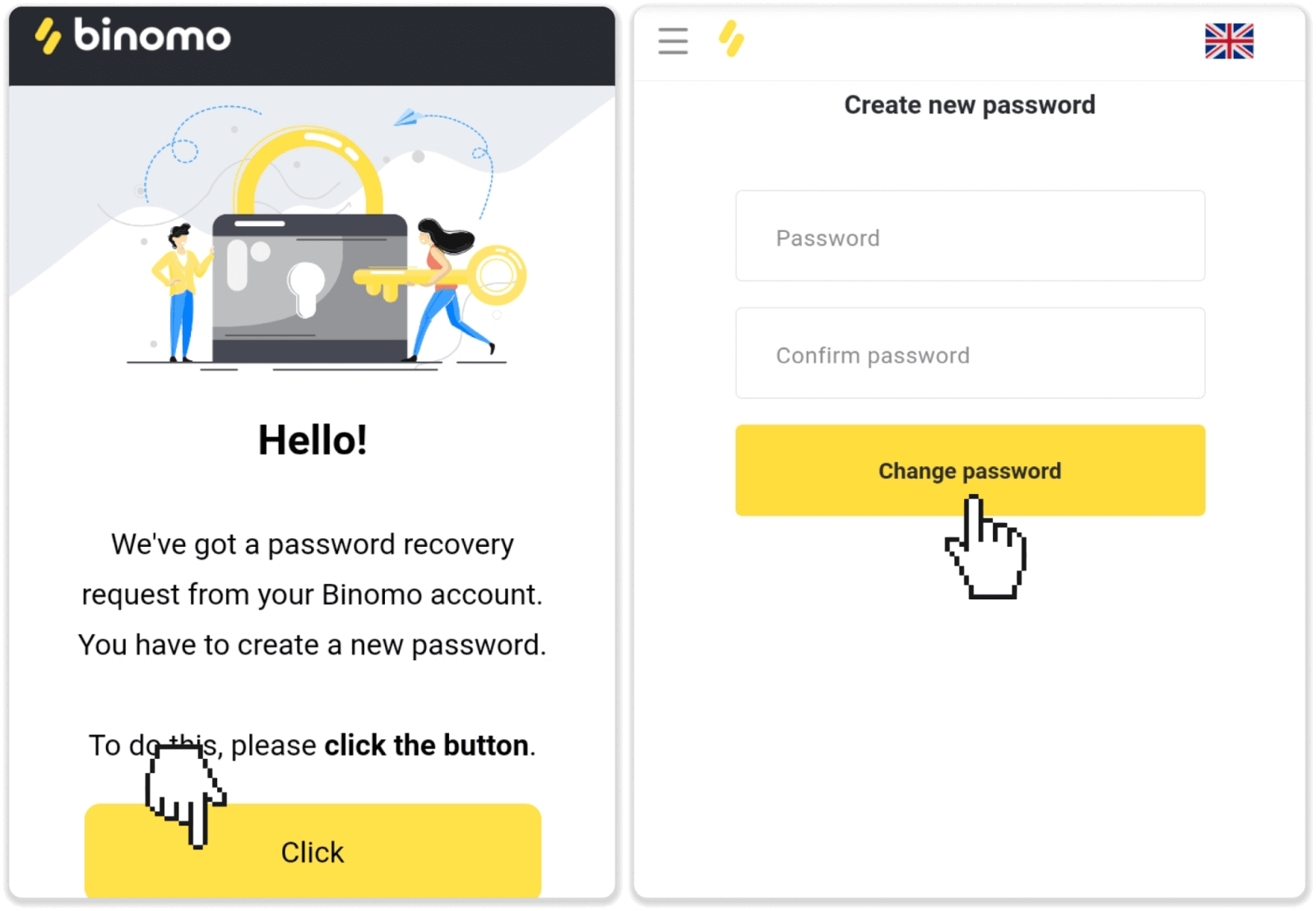
หมายเหตุ _ หากคุณไม่ได้รับจดหมายกู้คืนรหัสผ่าน ตรวจสอบให้แน่ใจว่าคุณได้ป้อนอีเมลที่ถูกต้องและตรวจสอบโฟลเดอร์สแปม
เข้าสู่ระบบ Binomo บนเว็บบนมือถือ
เปิดเบราว์เซอร์บนโทรศัพท์มือถือของคุณและไปที่หน้า
Binomo 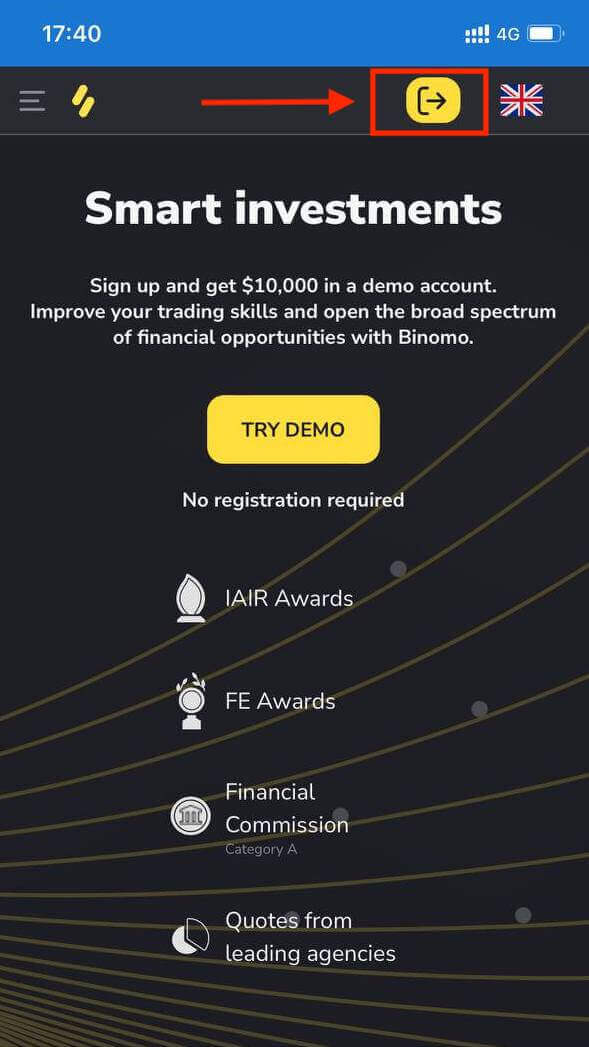
ป้อนอีเมลและรหัสผ่าน ของคุณ จากนั้นคลิกที่ปุ่ม "ลงชื่อเข้าใช้"
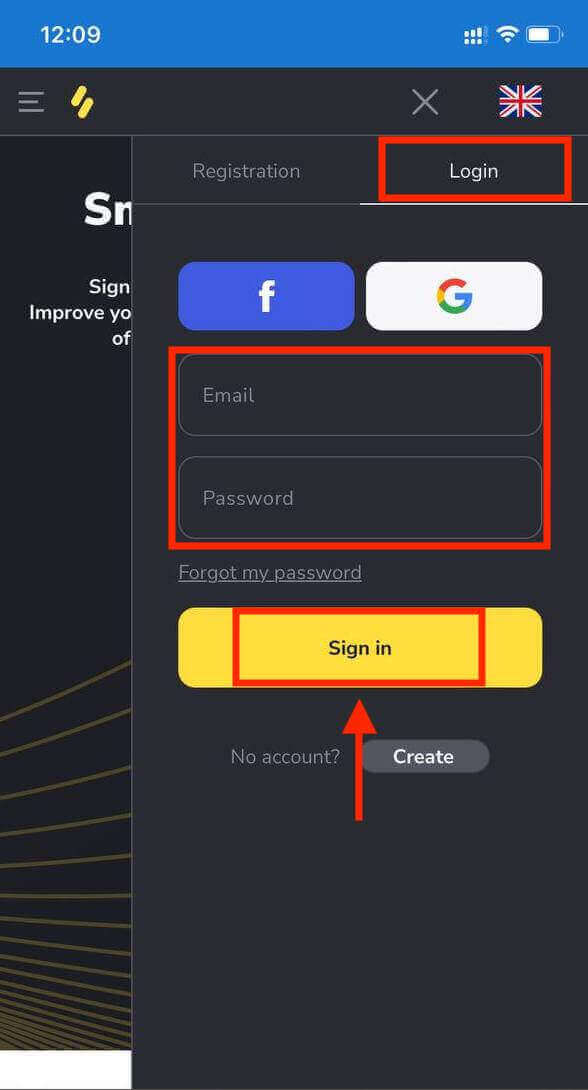
แพลตฟอร์มการซื้อขายบนเว็บมือถือ Binomo
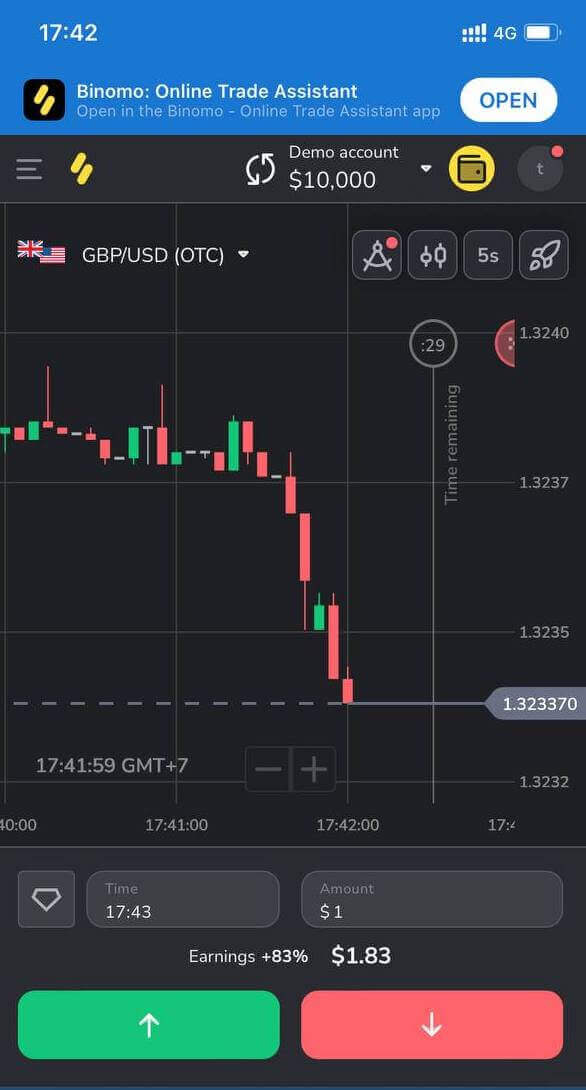
คำถามที่พบบ่อย (FAQ)
ฉันลงทะเบียนผ่าน Facebook และไม่สามารถเข้าสู่ระบบบัญชีของฉันได้ ฉันจะทำอย่างไร
คุณสามารถเข้าถึงแพลตฟอร์มได้ตลอดเวลาโดยกู้คืนรหัสผ่านของคุณทางอีเมลที่ใช้ลงทะเบียนบน Facebook1. คลิก “ลืมรหัสผ่านของฉัน” ในส่วน “เข้าสู่ระบบ” (“รีเซ็ตรหัสผ่าน” สำหรับผู้ใช้แอพมือถือ)
2. กรอกอีเมลที่คุณใช้ในการลงทะเบียนบน Facebook แล้วคลิก “ส่ง”
3. คุณจะได้รับอีเมลกู้คืนรหัสผ่าน เปิดและคลิกปุ่ม
4. สร้างรหัสผ่านใหม่ ตอนนี้คุณสามารถเข้าสู่แพลตฟอร์มด้วยอีเมลและรหัสผ่านของคุณ
วิธีสลับระหว่างบัญชี
คุณสามารถสลับไปมาระหว่างบัญชีและสรุปการซื้อขายได้ตลอดเวลา1. คลิกที่ประเภทบัญชีที่มุมขวาบนของแพลตฟอร์ม
2. คลิกประเภทบัญชีที่คุณต้องการเปลี่ยน
จะเกิดอะไรขึ้นหากฉันไม่มีกิจกรรมการซื้อขายเป็นเวลา 90 วันหรือนานกว่านั้น
หากคุณไม่มีกิจกรรมการซื้อขายเป็นเวลา 90 วันติดต่อกัน จะมีการเรียกเก็บค่าธรรมเนียมการสมัครสมาชิก
เป็นการชำระเงินรายเดือนคงที่จำนวน $30/€30 หรือจำนวนเงินที่เทียบเท่าในสกุลเงินบัญชีของคุณ
หากคุณไม่มีกิจกรรมการซื้อขายเป็นเวลา 6 เดือนติดต่อกัน เงินในบัญชีของคุณจะถูกระงับ หากคุณตัดสินใจที่จะดำเนินการซื้อขายต่อ โปรดติดต่อเราที่ [email protected] คุณสามารถดูข้อมูลนี้ได้ในย่อหน้าที่ 4.10 – 4.12 ของข้อตกลงลูกค้า
วิธียืนยันบัญชีใน Binomo
ยืนยันตัวตนของฉันใน Binomo
เมื่อได้รับการร้องขอการยืนยัน คุณจะได้รับการแจ้งเตือนแบบป๊อปอัป และรายการ "การยืนยัน" จะปรากฏบนเมนู ในการยืนยันตัวตนของคุณ คุณจะต้องทำตามขั้นตอนเหล่านี้:
1) คลิกที่ “ยืนยัน” ในการแจ้งเตือนป๊อปอัป
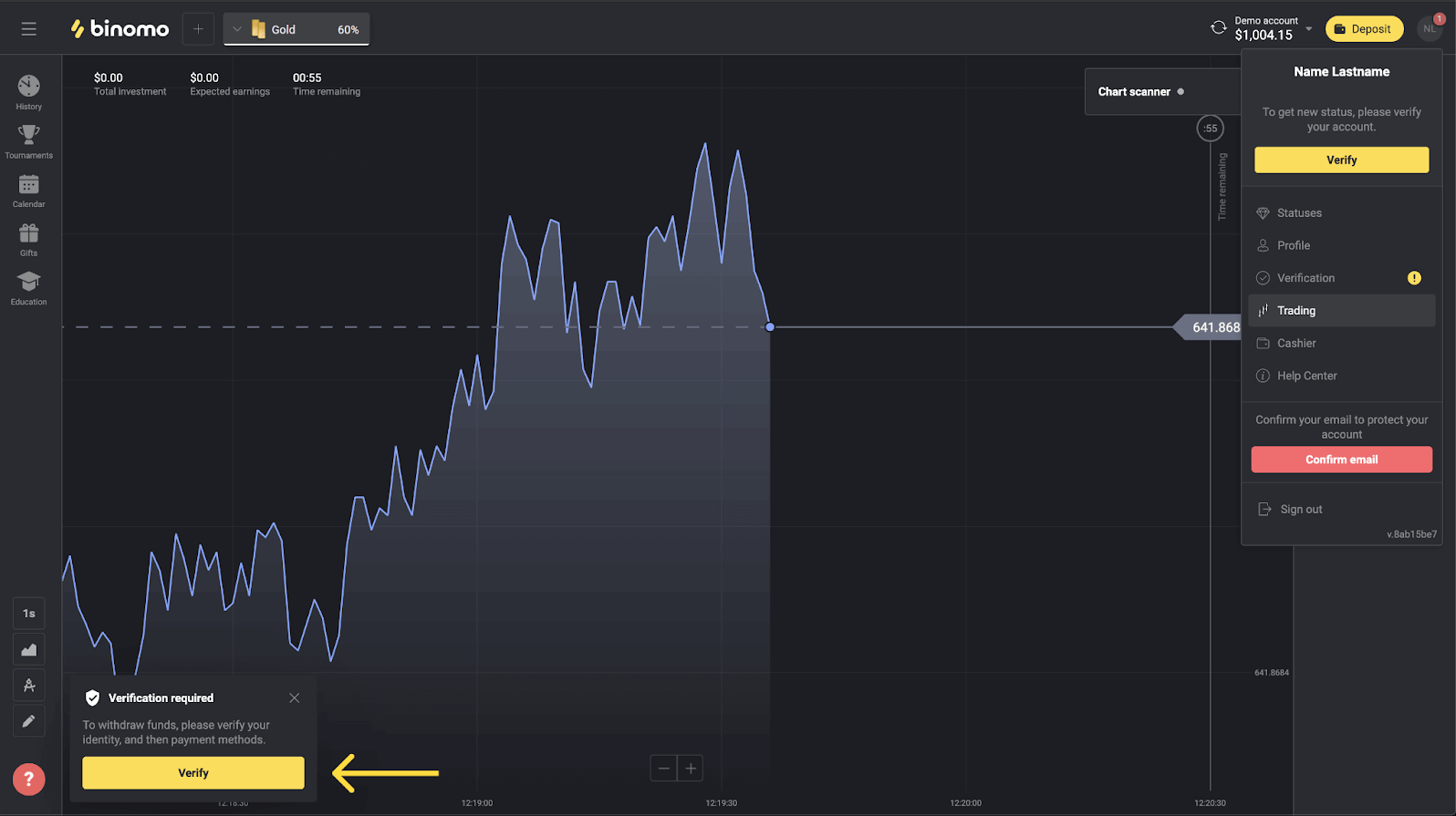
2) หรือคลิกที่รูปโปรไฟล์ของคุณเพื่อเปิดเมนู
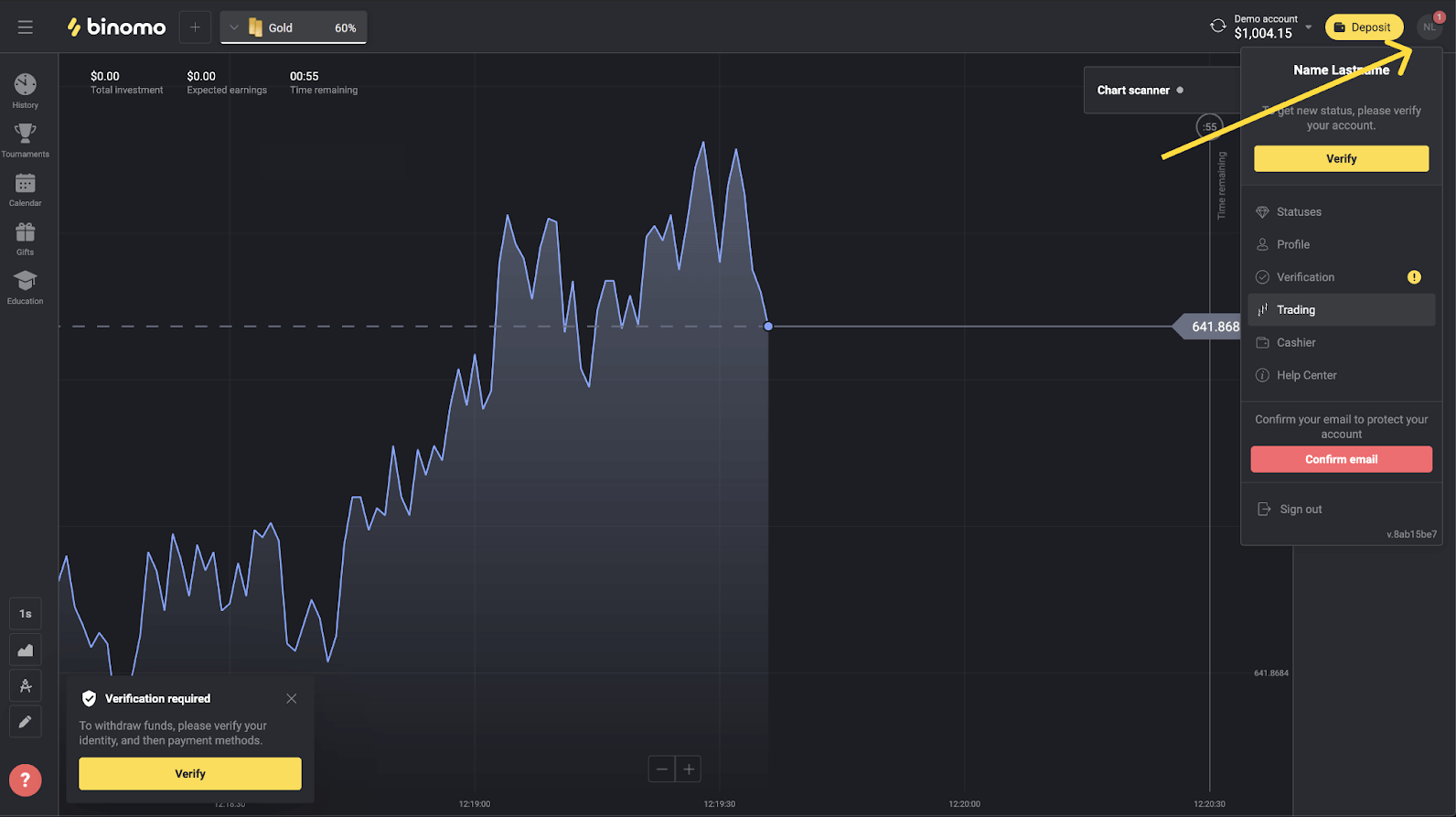
3) คลิกที่ปุ่ม "ยืนยัน" หรือเลือก "ยืนยัน" จากเมนู
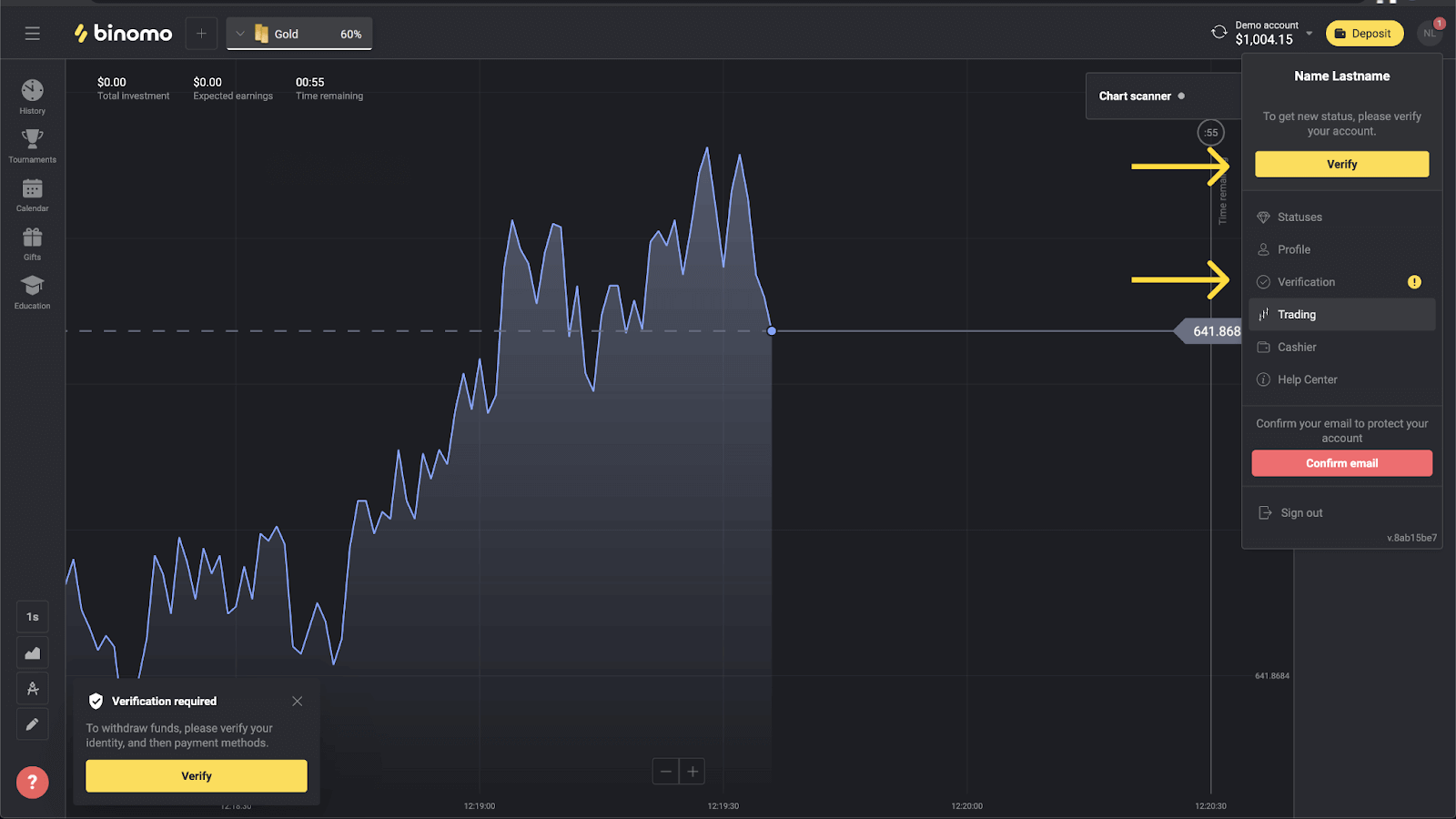
4) คุณจะถูกนำไปที่หน้า "การยืนยัน" พร้อมรายการเอกสารทั้งหมดที่ต้องตรวจสอบ ก่อนอื่น คุณจะต้องยืนยันตัวตนของคุณ โดยกดปุ่ม “ยืนยัน” ข้าง “บัตรประจำตัวประชาชน”
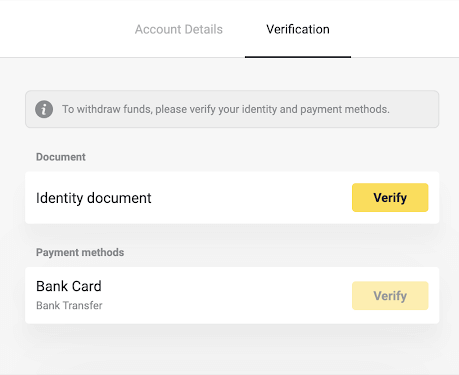
5) ก่อนที่คุณจะเริ่มการยืนยัน ให้ทำเครื่องหมายที่ช่องทำเครื่องหมายแล้วคลิก “ถัดไป”
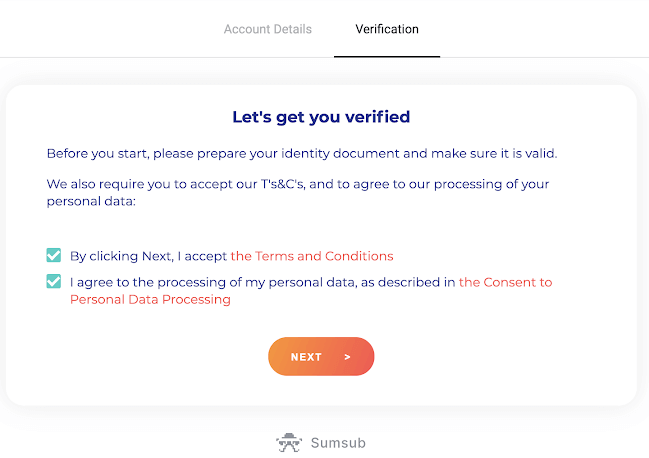
6) เลือกประเทศที่ออกเอกสารของคุณในเมนูแบบเลื่อนลง จากนั้นเลือกประเภทเอกสาร กด "ถัดไป"
บันทึก. เรารับหนังสือเดินทาง บัตรประชาชน และใบขับขี่ ประเภทของเอกสารอาจแตกต่างกันไปในแต่ละประเทศ ตรวจสอบรายการเอกสารทั้งหมด
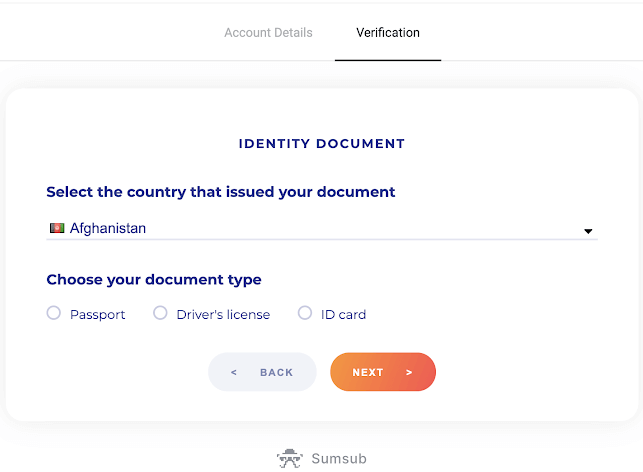
7) อัปโหลดเอกสารที่คุณเลือก ด้านหน้าก่อน จากนั้น – ด้านหลัง (หากเอกสารเป็นแบบสองด้าน) เรายอมรับเอกสารในรูปแบบต่อไปนี้: jpg, png, pdf
ตรวจสอบให้แน่ใจว่าเอกสารของคุณคือ:
- มีอายุอย่างน้อยหนึ่งเดือนนับจากวันที่อัปโหลด (สำหรับชาวอินโดนีเซียและบราซิล ความถูกต้องไม่เกี่ยวข้อง)
- อ่านง่าย: ชื่อ-นามสกุล ตัวเลข และวันที่ของคุณชัดเจน ควรมองเห็นมุมทั้งสี่ของเอกสาร
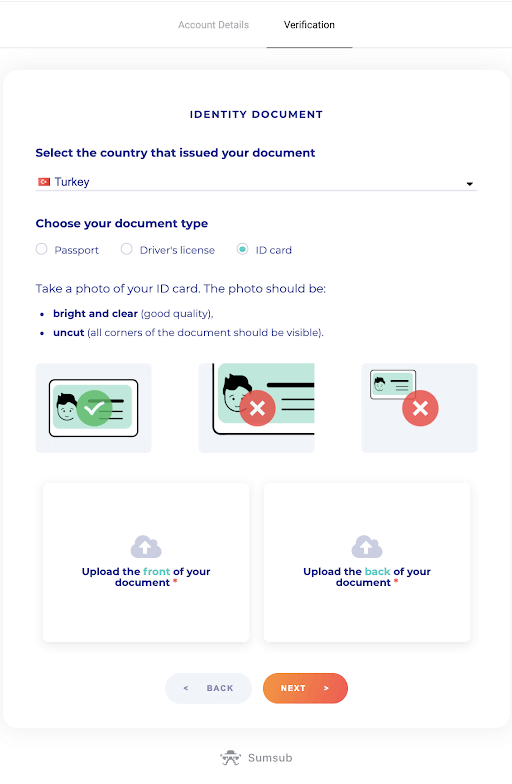
8) หากจำเป็น ให้กด "แก้ไข" เพื่ออัปโหลดเอกสารอื่นก่อนส่ง เมื่อพร้อมแล้ว ให้กด “ถัดไป” เพื่อส่งเอกสาร
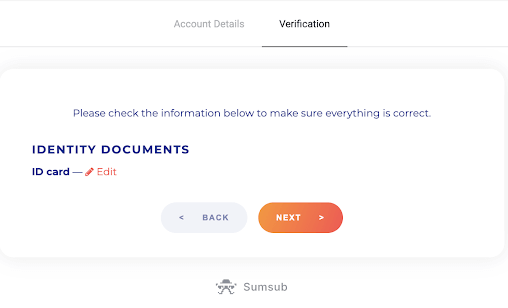
9) เอกสารของคุณถูกส่งเรียบร้อยแล้ว กด “ตกลง” เพื่อกลับไปที่หน้า “การยืนยัน”
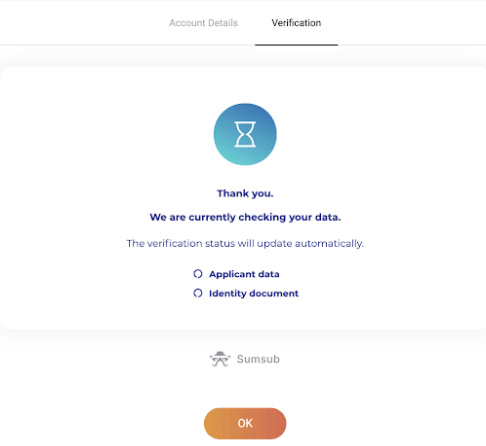
10) สถานะการตรวจสอบ ID ของคุณจะเปลี่ยนเป็น “รอดำเนินการ” อาจใช้เวลาถึง 10 นาทีในการยืนยันตัวตนของคุณ
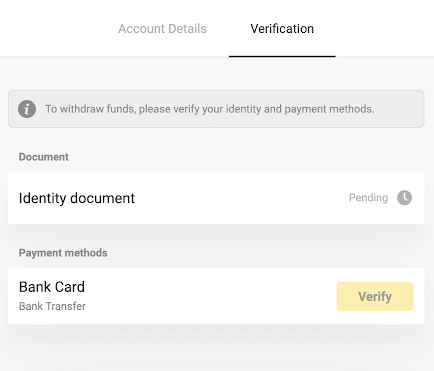
11) เมื่อยืนยันตัวตนของคุณแล้ว สถานะจะเปลี่ยนเป็น "เสร็จสิ้น" และคุณสามารถเริ่มยืนยันวิธีการชำระเงินได้
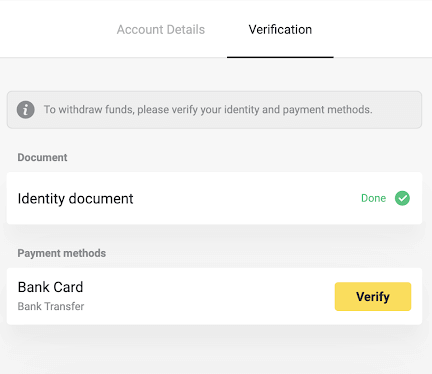
หากต้องการเรียนรู้เพิ่มเติมเกี่ยวกับการยืนยันวิธีการชำระเงิน โปรดดูวิธีตรวจสอบบัตรธนาคาร และจะตรวจสอบบัตรธนาคารที่ไม่ใช่ส่วนบุคคลได้อย่างไร บทความ.
12) หากไม่จำเป็นต้องยืนยันวิธีการชำระเงิน คุณจะได้รับสถานะ "ยืนยันแล้ว" ทันที คุณจะสามารถถอนเงินได้อีกครั้ง
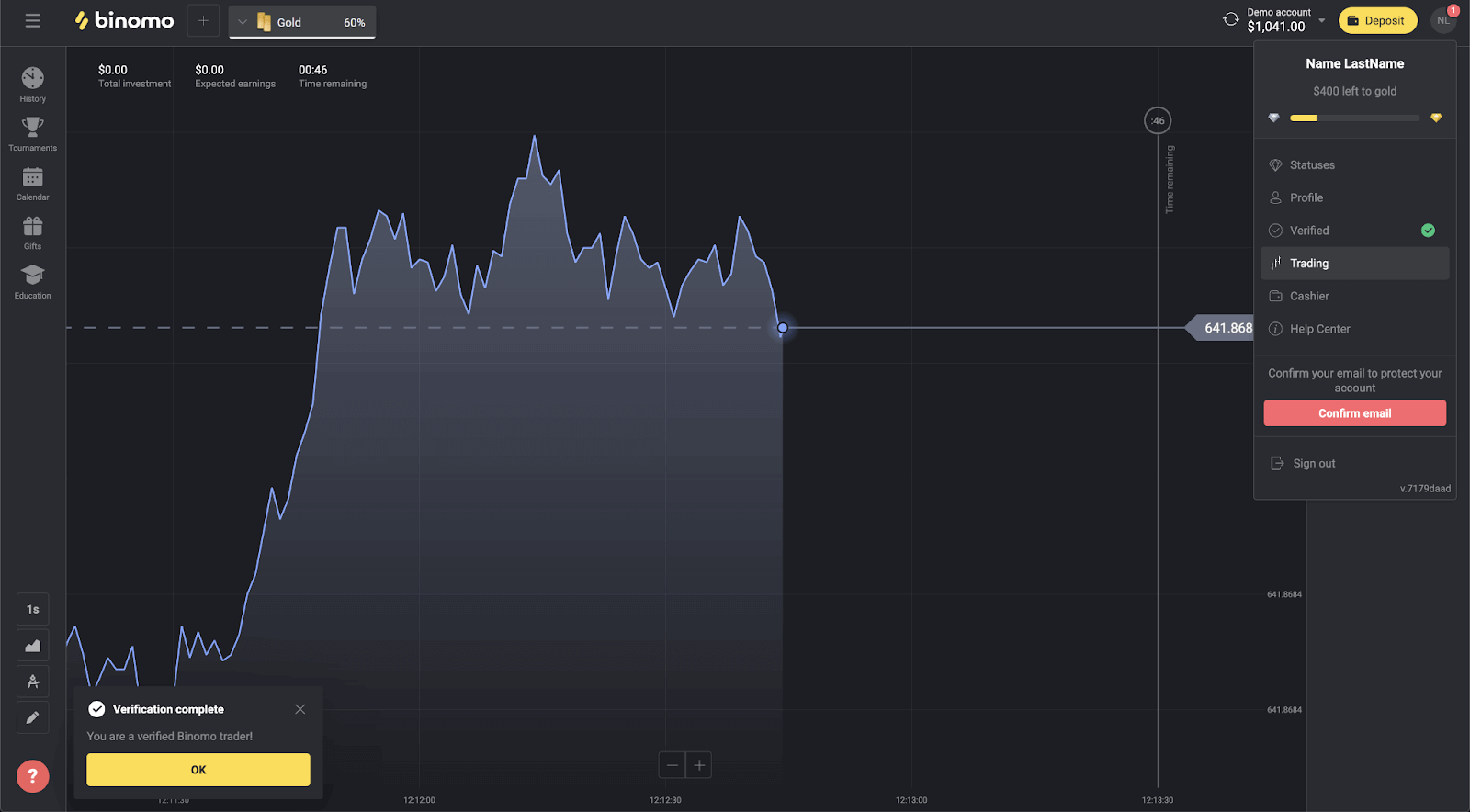
ตรวจสอบบัตรธนาคารใน Binomo
เมื่อได้รับการร้องขอการยืนยัน คุณจะได้รับการแจ้งเตือนแบบป๊อปอัป และรายการ "การยืนยัน" จะปรากฏบนเมนูหมายเหตุ _ ในการยืนยันวิธีการชำระเงิน คุณจะต้องยืนยันตัวตนของคุณก่อน โปรดดูที่ ฉันจะยืนยันตัวตนของฉันได้อย่างไร ? ด้านบน
เมื่อข้อมูลประจำตัวของคุณได้รับการยืนยันแล้ว คุณสามารถเริ่มยืนยันบัตรธนาคารของคุณได้
ในการยืนยันบัตรธนาคาร คุณจะต้องทำตามขั้นตอนเหล่านี้:
1) คลิกที่รูปโปรไฟล์ของคุณเพื่อเปิดเมนู
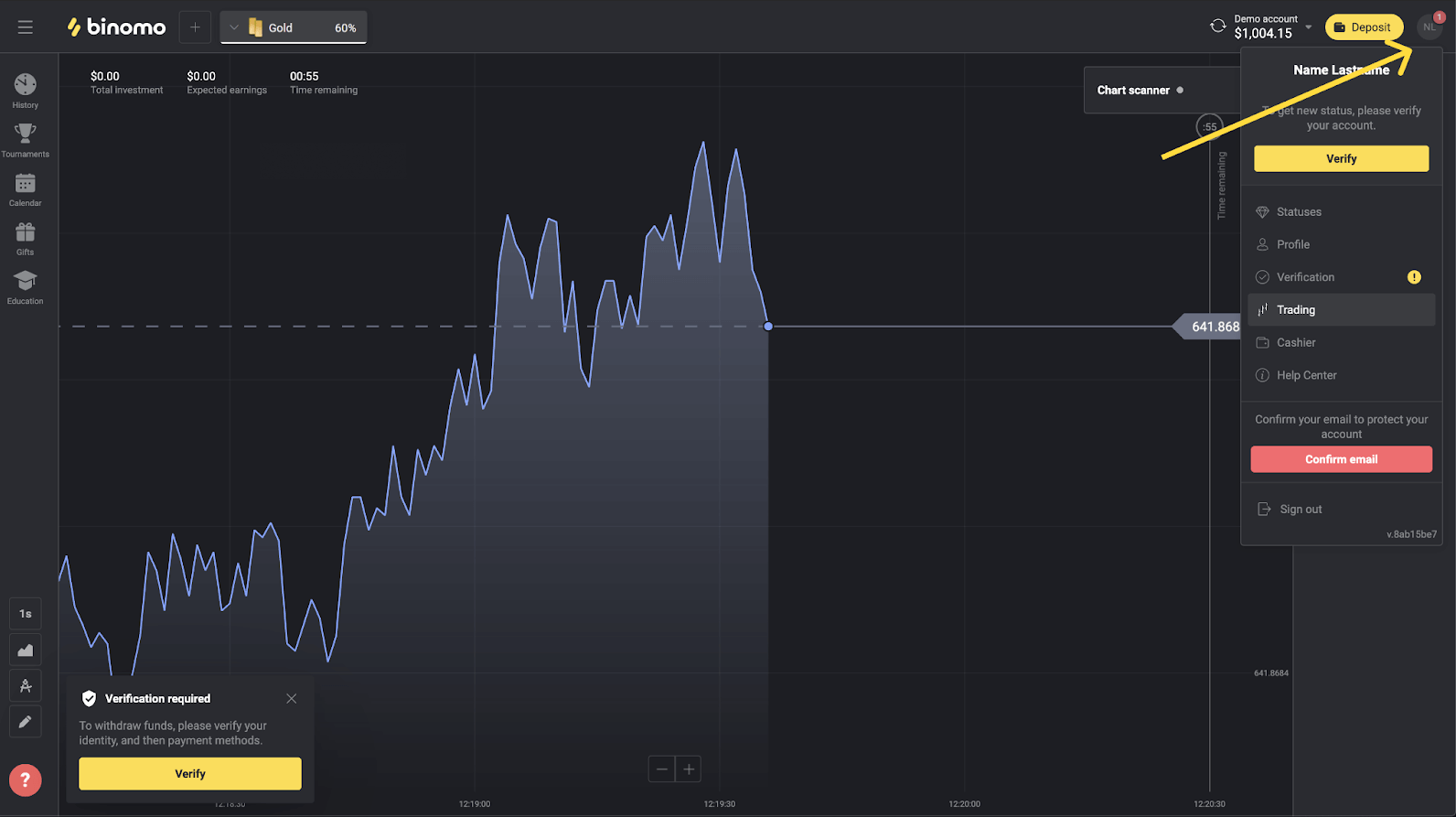
2) คลิกที่ปุ่ม "ยืนยัน" หรือเลือก "ยืนยัน" จากเมนู
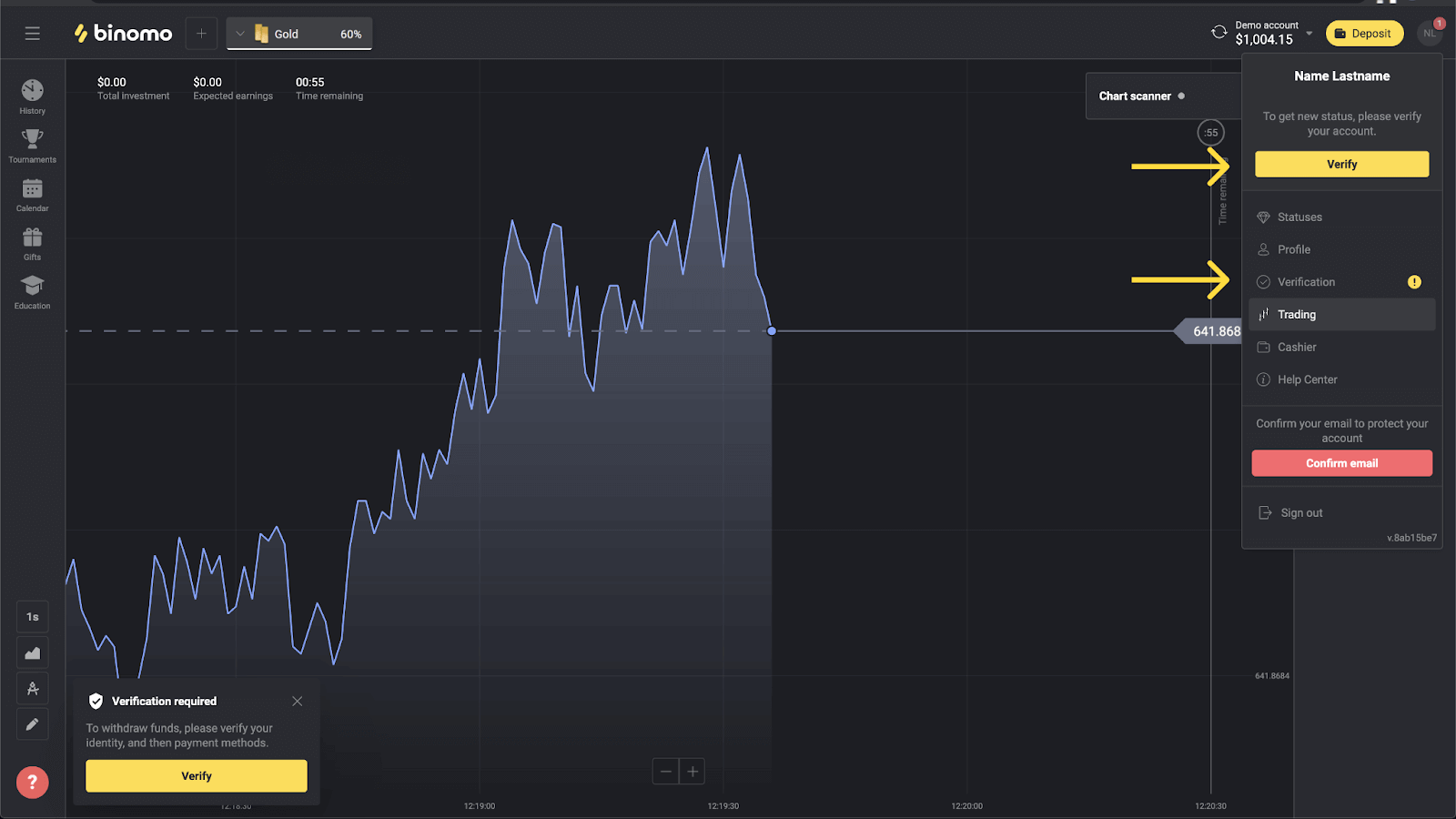
3) คุณจะถูกนำไปที่หน้า "การยืนยัน" พร้อมรายการวิธีการชำระเงินที่ยังไม่ได้รับการยืนยันทั้งหมด เลือกวิธีการชำระเงินที่คุณต้องการเริ่มต้น แล้วกด “ยืนยัน”
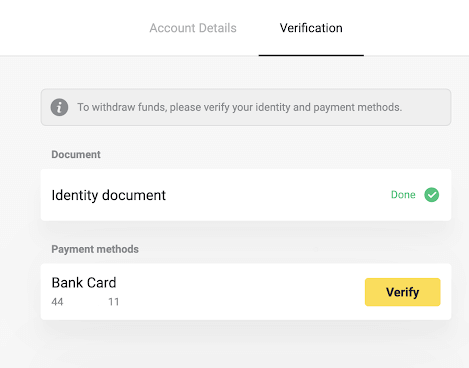
4) อัปโหลดรูปถ่ายบัตรธนาคารของคุณ ด้านหน้าเท่านั้น เพื่อให้เห็นชื่อผู้ถือบัตร หมายเลขบัตร และวันหมดอายุ เรายอมรับรูปถ่ายในรูปแบบต่อไปนี้: jpg, png, pdf กด "ถัดไป"
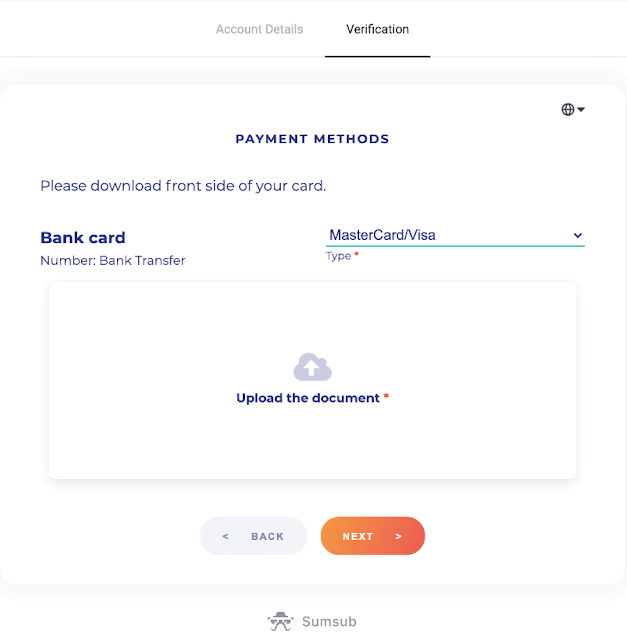
5) ส่งรูปถ่ายของคุณเรียบร้อยแล้ว กด “ตกลง” เพื่อกลับไปที่หน้า “การยืนยัน”
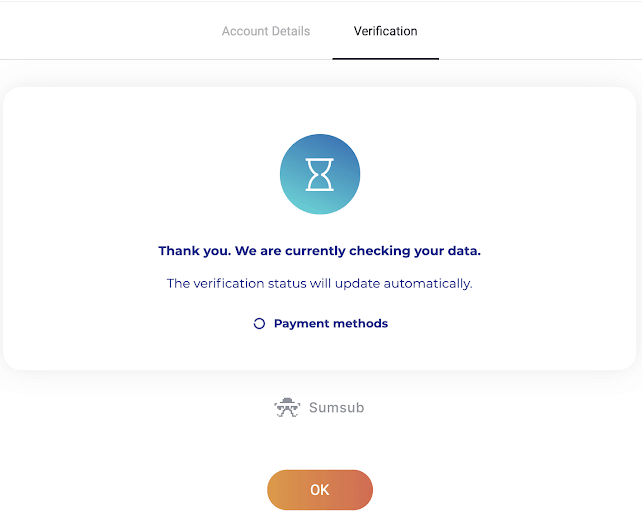
6) สถานะการตรวจสอบบัตรธนาคารจะเปลี่ยนเป็น "รอดำเนินการ" อาจใช้เวลาถึง 10 นาทีในการตรวจสอบบัตรธนาคาร
คุณต้องยืนยันวิธีการชำระเงินทั้งหมดในรายการเพื่อทำการยืนยันให้เสร็จสมบูรณ์
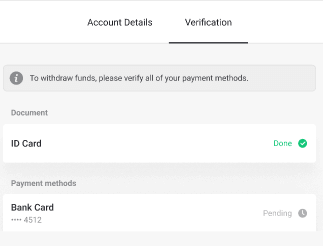
7) เมื่อการยืนยันเสร็จสมบูรณ์ คุณจะได้รับการแจ้งเตือน และสถานะของคุณจะเปลี่ยนเป็น “ยืนยันแล้ว” คุณจะสามารถถอนเงินได้อีกครั้ง
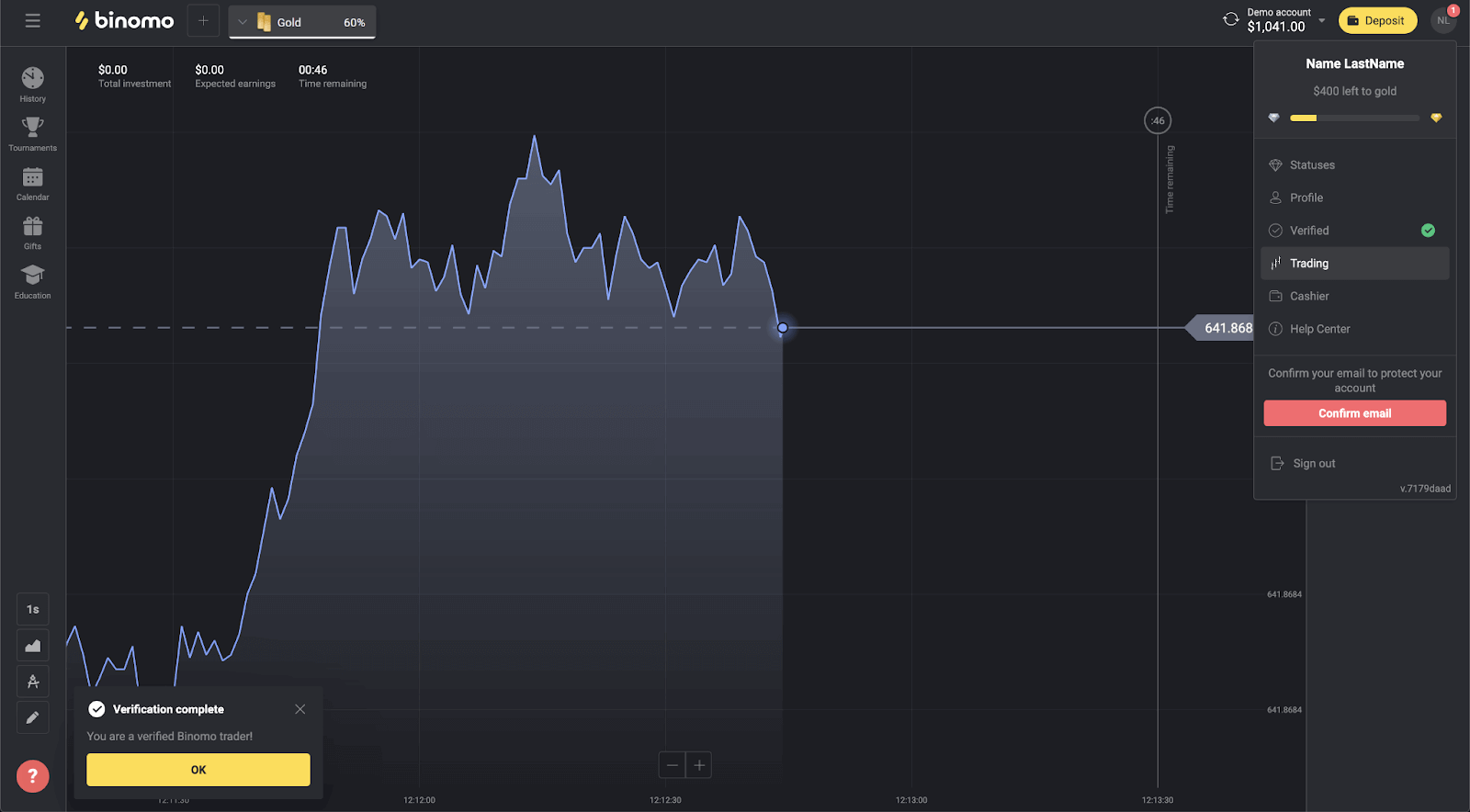
ตรวจสอบบัตรธนาคารที่ไม่ใช่ส่วนบุคคลใน Binomo
เมื่อได้รับการร้องขอการยืนยัน คุณจะได้รับการแจ้งเตือนแบบป๊อปอัป และรายการ "การยืนยัน" จะปรากฏบนเมนูหมายเหตุ _ ในการยืนยันวิธีการชำระเงิน คุณจะต้องยืนยันตัวตนของคุณก่อน โปรดดูที่ฉันจะยืนยันตัวตนของฉันได้อย่างไรด้านบน
เมื่อข้อมูลประจำตัวของคุณได้รับการยืนยันแล้ว คุณสามารถเริ่มตรวจสอบบัตรธนาคารของคุณได้
ในการยืนยันบัตรธนาคารที่ไม่ใช่ส่วนบุคคล คุณจะต้องทำตามขั้นตอนเหล่านี้:
1) คลิกที่รูปโปรไฟล์ของคุณเพื่อเปิดเมนู
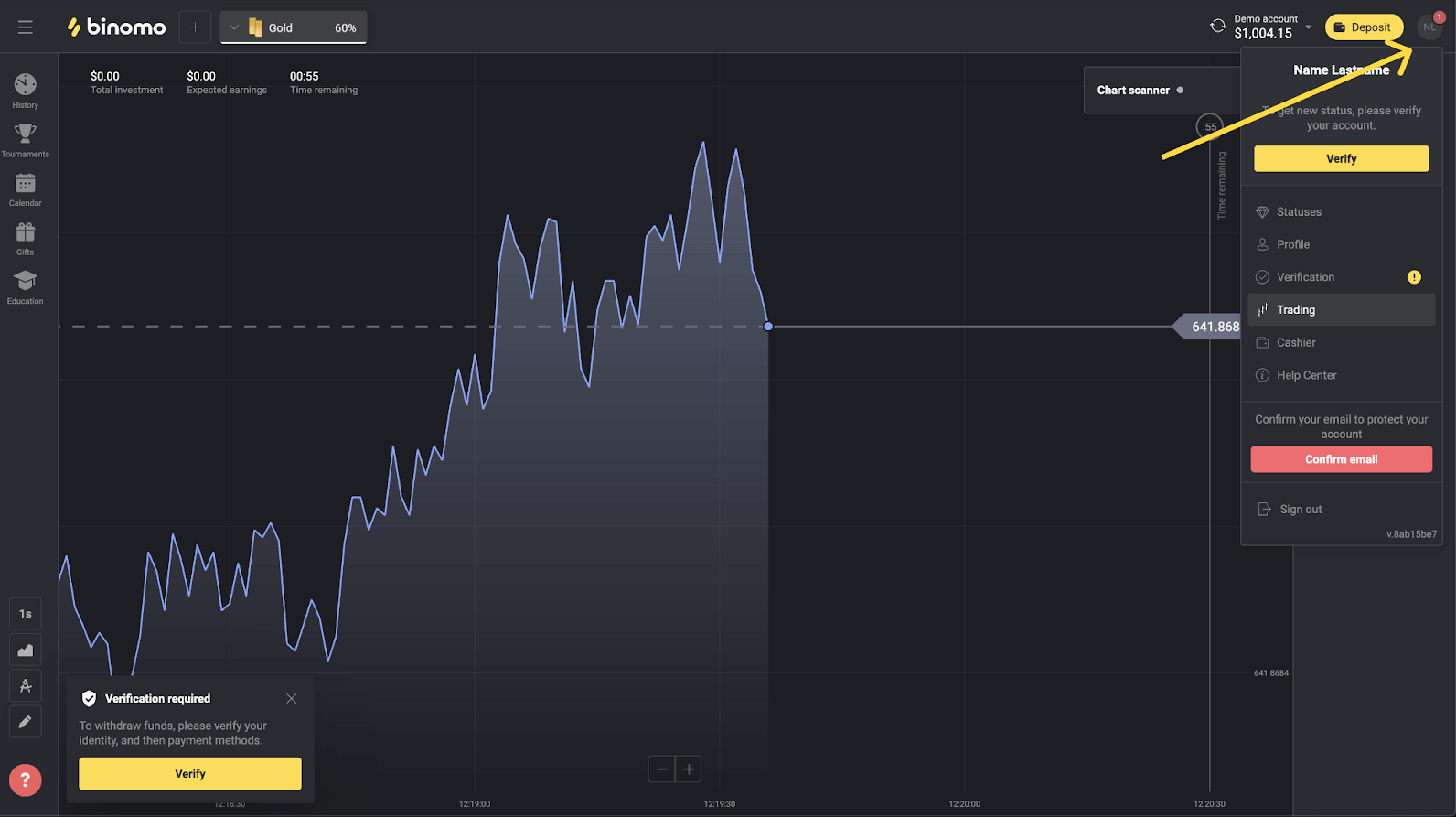
2) คลิกที่ปุ่ม "ยืนยัน" หรือเลือก "ยืนยัน" จากเมนู
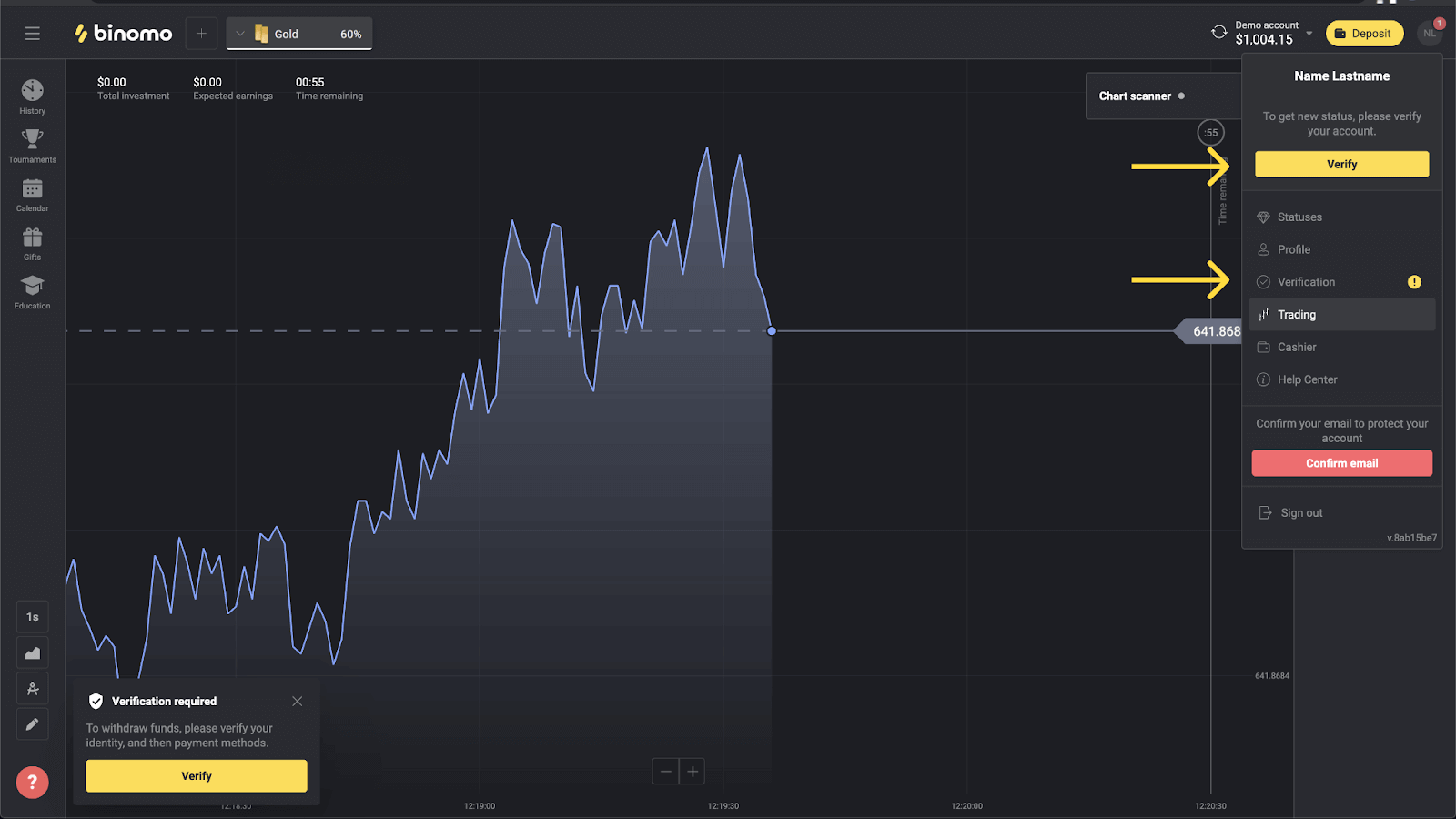
3) คุณจะถูกนำไปที่หน้า "การยืนยัน" พร้อมรายการวิธีการชำระเงินที่ยังไม่ได้รับการยืนยันทั้งหมด เลือกวิธีการชำระเงินที่คุณต้องการเริ่มต้น แล้วกด “ยืนยัน”
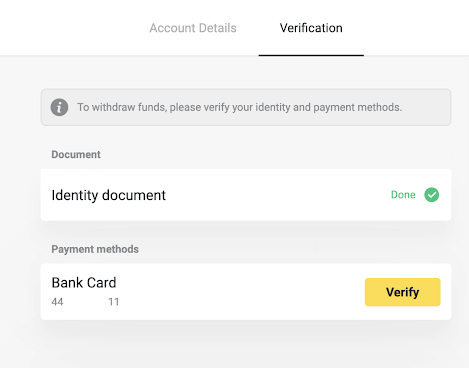
4) อัปโหลดรูปถ่ายบัตรธนาคารของคุณ ด้านหน้าเท่านั้น เพื่อให้มองเห็นหมายเลขบัตรและวันหมดอายุ และรูปถ่ายใบแจ้งยอดธนาคารที่มีตราประทับ วันที่ออก และชื่อของคุณ เอกสารต้องมีอายุไม่เกิน 3 เดือนเรายอมรับรูปถ่ายในรูปแบบต่อไปนี้: jpg, png, pdf กด "ถัดไป"
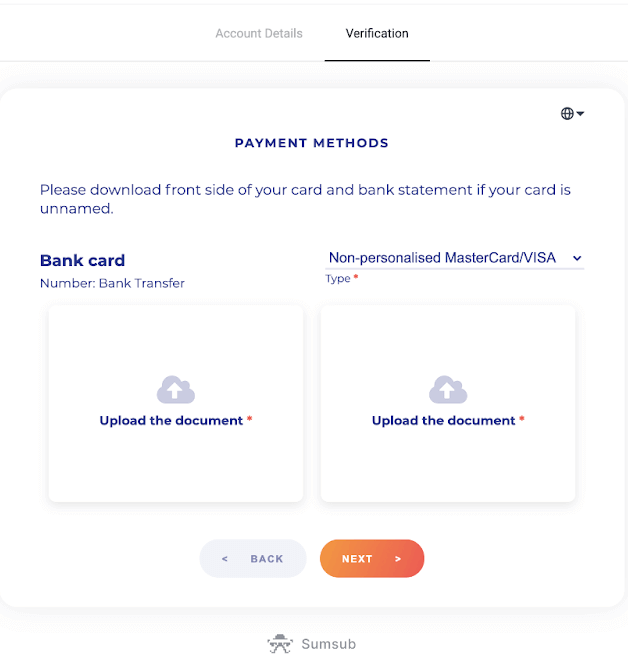
5) เอกสารของคุณถูกส่งเรียบร้อยแล้ว กด “ตกลง” เพื่อกลับไปที่หน้า “การยืนยัน”
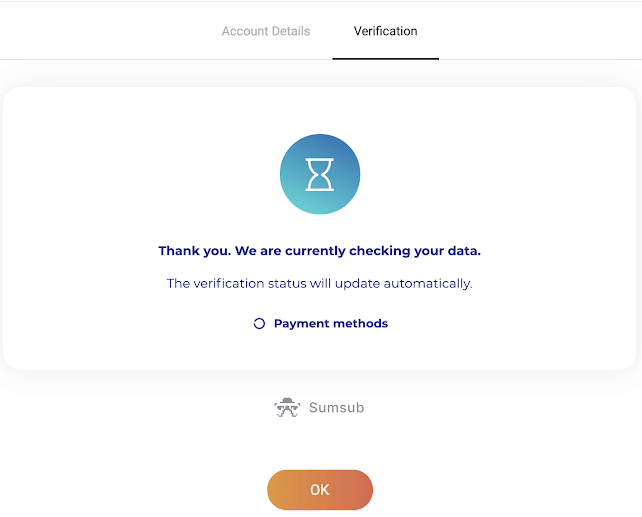
6) สถานะการยืนยันบัตรธนาคารของคุณจะเปลี่ยนเป็น "รอดำเนินการ" อาจใช้เวลาถึง 10 นาทีในการตรวจสอบบัตรธนาคาร
คุณต้องยืนยันวิธีการชำระเงินทั้งหมดในรายการเพื่อทำการยืนยันให้เสร็จสมบูรณ์
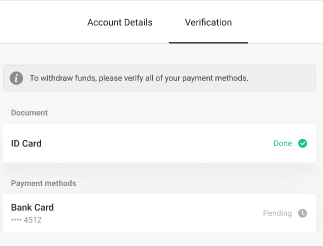
7) เมื่อการยืนยันเสร็จสมบูรณ์ คุณจะได้รับการแจ้งเตือน และสถานะของคุณจะเปลี่ยนเป็น “ยืนยันแล้ว” คุณจะสามารถถอนเงินได้อีกครั้ง
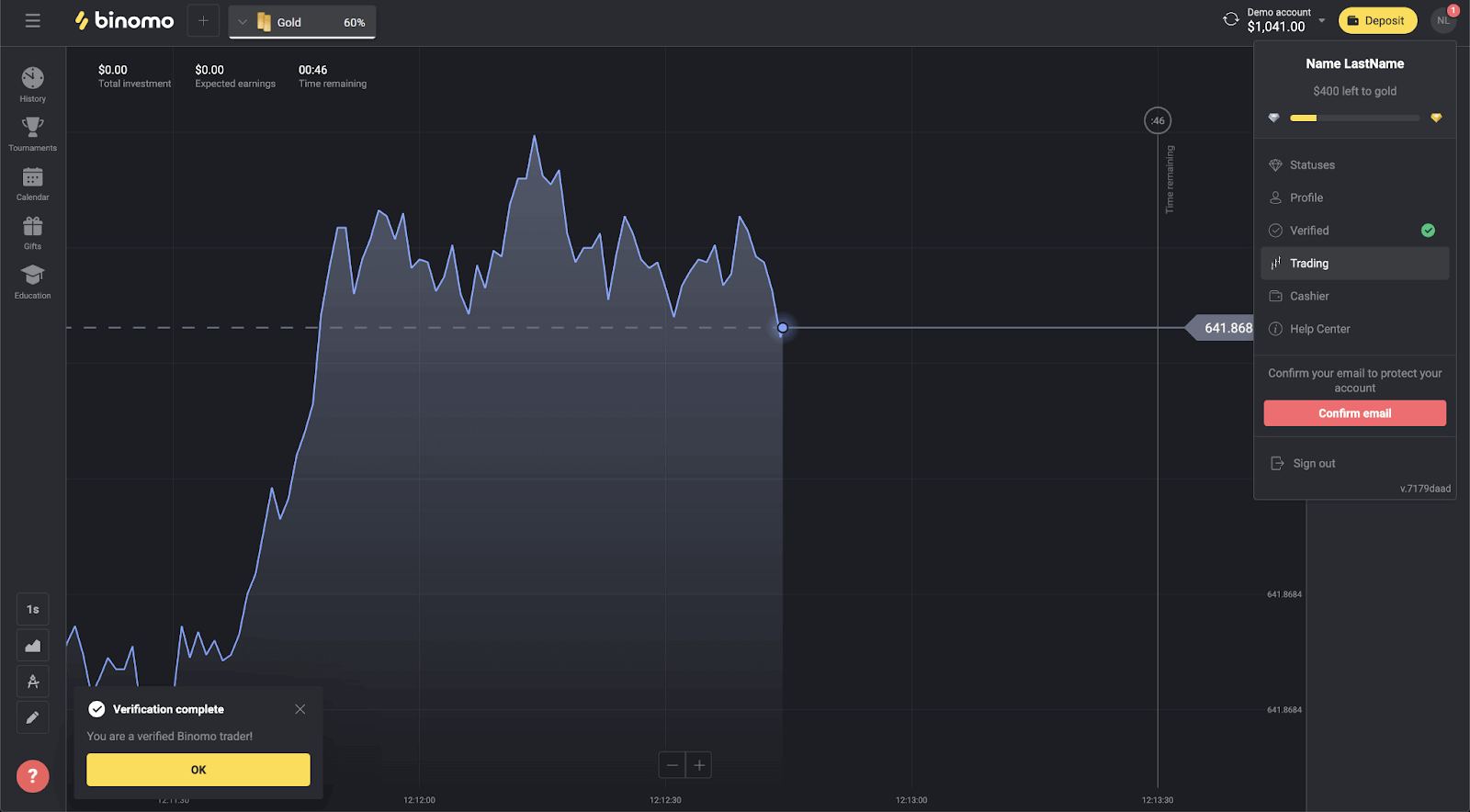
ยืนยันบัตรธนาคารเสมือนใน Binomo
เมื่อได้รับการร้องขอการยืนยัน คุณจะได้รับการแจ้งเตือนแบบป๊อปอัป และรายการ "การยืนยัน" จะปรากฏบนเมนู
หมายเหตุ _ ในการยืนยันวิธีการชำระเงิน คุณจะต้องยืนยันตัวตนของคุณก่อน โปรดดูที่ ฉันจะยืนยันตัวตนของฉันได้อย่างไร? บทความ.
เมื่อข้อมูลประจำตัวของคุณได้รับการยืนยันแล้ว คุณสามารถเริ่มยืนยันบัตรธนาคารของคุณได้
ในการยืนยันบัตรธนาคารเสมือน คุณจะต้องทำตามขั้นตอนเหล่านี้:
1) คลิกที่รูปโปรไฟล์ของคุณเพื่อเปิดเมนู
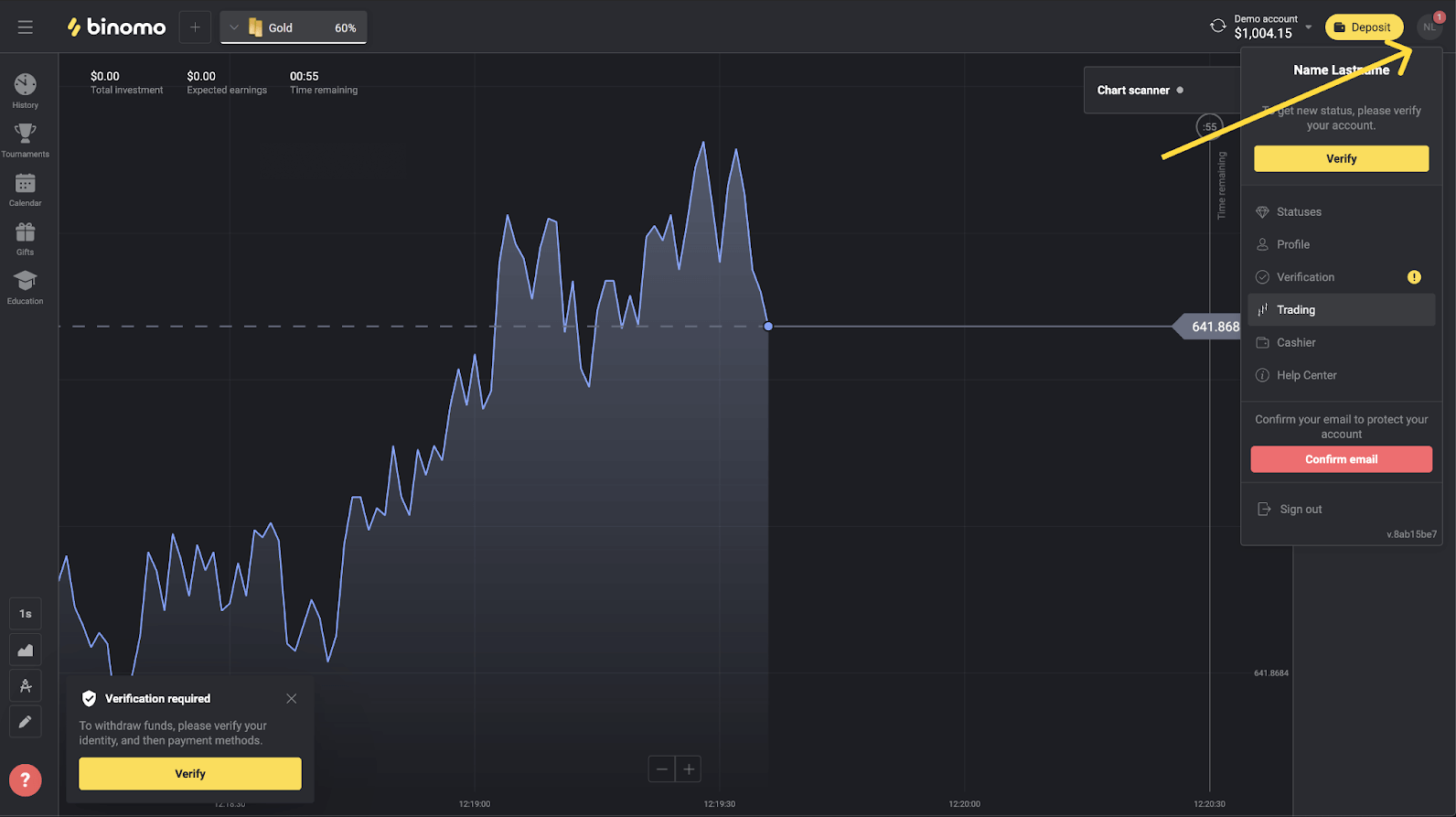
2) คลิกที่ปุ่ม "ยืนยัน" หรือเลือก "ยืนยัน" จากเมนู
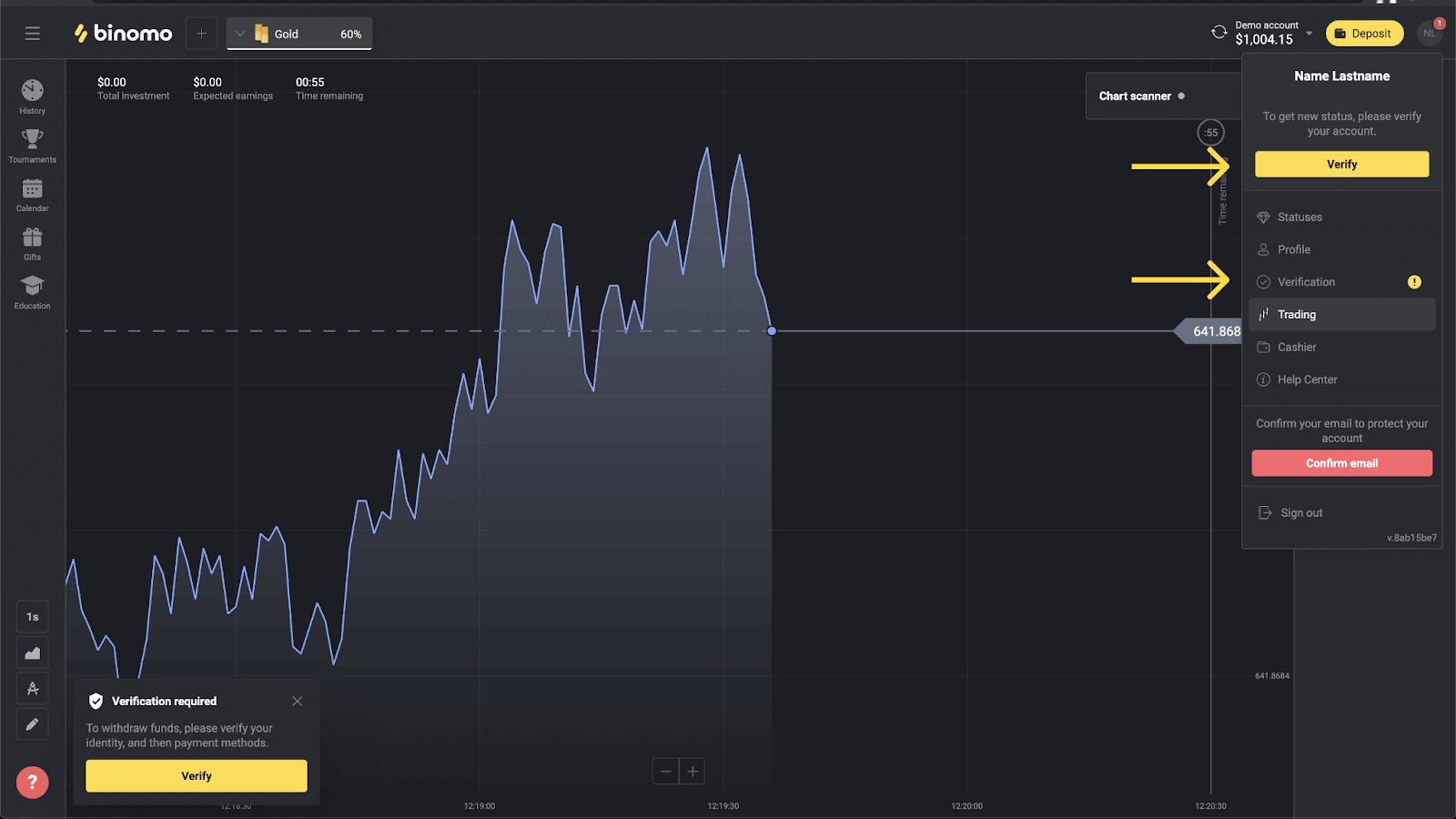
3) คุณจะถูกนำไปที่หน้า "การยืนยัน" พร้อมรายการวิธีการชำระเงินที่ยังไม่ได้รับการยืนยันทั้งหมด เลือกบัตรธนาคารเสมือนของคุณแล้วกด "ยืนยัน"
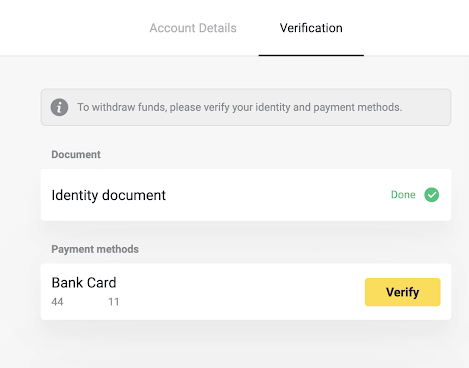
4) อัปโหลดภาพหน้าจอของบัตรธนาคารเสมือนของคุณ ตรวจสอบให้แน่ใจว่า 6 หลักแรกและ 4 หลักสุดท้ายของหมายเลขบัตร วันหมดอายุ และชื่อผู้ถือบัตรสามารถมองเห็นได้และอ่านง่าย เรายอมรับภาพหน้าจอในรูปแบบต่อไปนี้: jpg, png, pdf กด "ถัดไป"
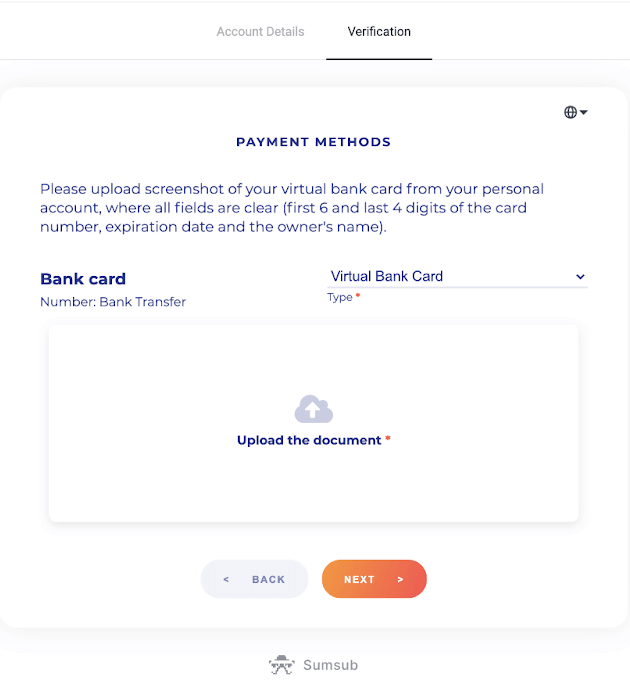
5) ส่งภาพหน้าจอของคุณเรียบร้อยแล้ว กด “ตกลง” เพื่อกลับไปที่หน้า “การยืนยัน”
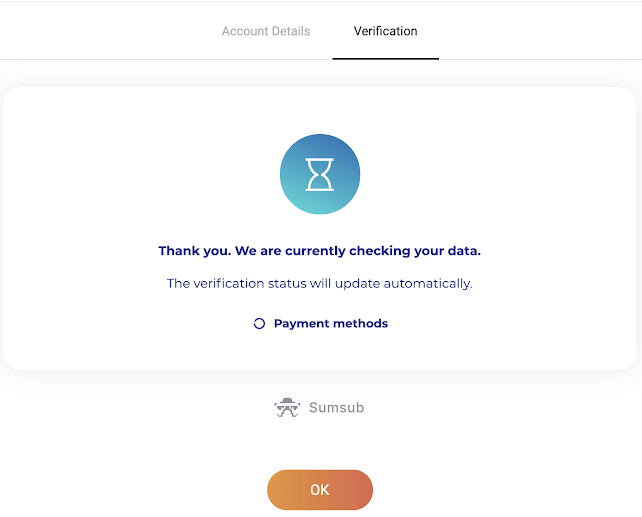
6) สถานะการตรวจสอบบัตรธนาคารเสมือนจะเปลี่ยนเป็น "รอดำเนินการ" อาจใช้เวลาถึง 10 นาทีในการตรวจสอบบัตรธนาคาร คุณต้องยืนยันวิธีการชำระเงินทั้งหมดในรายการเพื่อทำการยืนยันให้เสร็จสมบูรณ์
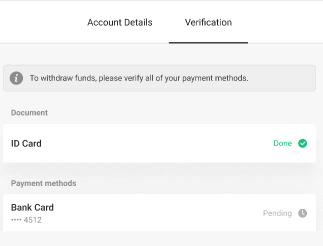
7) เมื่อการยืนยันเสร็จสมบูรณ์ คุณจะได้รับการแจ้งเตือน และสถานะของคุณจะเปลี่ยนเป็น “ยืนยันแล้ว” คุณจะสามารถถอนเงินได้อีกครั้ง
คำถามที่พบบ่อย: คำถามทั่วไป
วิธีผ่านการตรวจสอบ
หลังจากที่คุณได้รับคำขอการยืนยันเพื่อผ่านการยืนยันคุณจะต้อง:
- รูปถ่ายหนังสือเดินทาง บัตรประจำตัวประชาชน หรือใบขับขี่ ทั้งด้านหน้าและด้านหลัง (หากเอกสารเป็นแบบสองด้าน) ประเภทของเอกสารอาจแตกต่างกันไปในแต่ละประเทศ ตรวจสอบรายการเอกสารทั้งหมด
- รูปถ่ายบัตรธนาคารที่คุณใช้ฝาก (ด้านหน้าเท่านั้น)
- รูปถ่ายใบแจ้งยอดธนาคาร (สำหรับบัตรที่ไม่ใช่ส่วนบุคคลเท่านั้น)
หมายเหตุ _ ตรวจสอบให้แน่ใจว่าเอกสารจะใช้ได้อย่างน้อยหนึ่งเดือนนับจากวันที่อัปโหลด (สำหรับชาวอินโดนีเซียและบราซิล ความถูกต้องไม่เกี่ยวข้อง) ชื่อนามสกุล หมายเลข วันที่ และทุกมุมของเอกสารจะต้องมองเห็นได้ เรายอมรับเอกสารในรูปแบบต่อไปนี้: jpg, png, pdf
เมื่อเอกสารทั้งหมดของคุณพร้อมแล้ว มี 4 ขั้นตอนที่ต้องทำให้เสร็จ:
1) การยืนยันตัวตน
ในการผ่านด่านนี้ คุณจะต้อง:
- อัปโหลดรูปถ่ายของเอกสารประจำตัวของคุณ ทั้งด้านหน้าและด้านหลัง
2) การยืนยันวิธีการชำระเงิน
หากคุณใช้บัตรธนาคารในการฝากหรือถอนเงิน เราจะขอให้คุณยืนยัน ในการทำเช่นนี้ คุณจะต้อง:
- อัปโหลดรูปถ่ายของบัตรธนาคารที่คุณใช้ฝากเงิน ด้านหน้าเท่านั้น
- อัปโหลดภาพใบแจ้งยอดจากธนาคาร (สำหรับบัตรที่ไม่ใช่ส่วนบุคคลเท่านั้น)
3) รอจนกว่าเราจะตรวจสอบเอกสารของคุณ โดยปกติจะใช้เวลาน้อยกว่า 10 นาที
4) เมื่อดำเนินการเสร็จสิ้น คุณจะได้รับอีเมลยืนยันและการแจ้งเตือนป๊อปอัป และสามารถถอนเงินได้ คุณคือนักเทรด Binomo ที่ได้รับการยืนยันแล้ว
การยืนยันใช้เวลานานเท่าใด
โดยปกติการยืนยันบัญชีของคุณจะใช้เวลาน้อยกว่า 10 นาทีมีบางกรณีที่ไม่สามารถตรวจสอบเอกสารโดยอัตโนมัติได้ และเราตรวจสอบด้วยตนเอง ในสถานการณ์นี้ ระยะเวลาการตรวจสอบอาจขยายออกไปได้ถึง 7 วันทำการ
คุณสามารถฝากเงินและซื้อขายได้ในขณะที่รอ แต่คุณจะไม่สามารถถอนเงินได้จนกว่าการยืนยันจะเสร็จสมบูรณ์
ฉันจำเป็นต้องยืนยันเมื่อลงทะเบียนหรือไม่
ไม่จำเป็นต้องยืนยันในการลงทะเบียน คุณจะต้องยืนยันอีเมลของคุณเท่านั้น การยืนยันเป็นไปโดยอัตโนมัติและมักจะร้องขอเมื่อคุณถอนเงินจากบัญชี Binomo ของคุณ เมื่อได้รับการร้องขอการยืนยัน คุณจะได้รับการแจ้งเตือนแบบป๊อปอัป และรายการ "การยืนยัน" จะปรากฏบนเมนู
ฉันสามารถซื้อขายโดยไม่ต้องตรวจสอบ
คุณมีอิสระในการฝาก ซื้อขาย และถอนเงินจนกว่าจะได้รับการร้องขอการตรวจสอบ โดยปกติแล้วการยืนยันจะเริ่มขึ้นเมื่อคุณถอนเงินออกจากบัญชีของคุณ เมื่อคุณได้รับการแจ้งเตือนแบบป๊อปอัปที่ขอให้คุณยืนยันบัญชี การถอนจะถูกจำกัด แต่คุณมีอิสระในการซื้อขาย ผ่านการยืนยันเพื่อให้สามารถถอนได้อีกครั้ง
ข่าวดีก็คือ เรามักจะใช้เวลาน้อยกว่า 10 นาทีในการยืนยันผู้ใช้
ฉันจะสามารถถอนเงินได้เมื่อใด
คุณสามารถถอนได้ทันทีหลังจากการยืนยันเสร็จสิ้น โดยปกติกระบวนการตรวจสอบจะใช้เวลาน้อยกว่า 10 นาที คำขอถอนเงินจะดำเนินการโดย Binomo ภายใน 3 วันทำการ วันที่และเวลาที่แน่นอนที่คุณจะได้รับเงินขึ้นอยู่กับผู้ให้บริการชำระเงิน
ทำไมฉันต้องยืนยันหมายเลขโทรศัพท์ของฉัน
คุณไม่จำเป็นต้องทำ แต่การยืนยันหมายเลขโทรศัพท์ช่วยให้เรามั่นใจในความปลอดภัยของบัญชีและเงินของคุณ การกู้คืนการเข้าถึงจะเร็วและง่ายกว่ามากในกรณีที่คุณทำรหัสผ่านหายหรือถูกแฮ็ก คุณจะได้รับการอัปเดตเกี่ยวกับโปรโมชั่นและโบนัสของเราก่อนใคร เทรดเดอร์ VIP จะได้รับผู้จัดการส่วนตัวหลังจากการยืนยันหมายเลขโทรศัพท์
คุณจะได้รับป๊อปอัปแจ้งเตือนให้คุณป้อนหมายเลขโทรศัพท์ นอกจากนี้ยังสามารถระบุล่วงหน้าในโปรไฟล์ของคุณ
วิธียืนยัน e-wallet
หากคุณใช้เพียง e-wallets ในการถอนและฝากเงิน ก็ไม่จำเป็นต้องยืนยันวิธีการชำระเงินของคุณ คุณจะต้องยืนยันตัวตนของคุณเท่านั้น
คำถามที่พบบ่อย: ความปลอดภัยและการแก้ไขปัญหา
ฉันจะรู้ได้อย่างไรว่าการตรวจสอบยืนยันสำเร็จ
คุณสามารถตรวจสอบสถานะของคุณได้ที่เมนูมุมขวาบน เมื่อเอกสารทั้งหมดของคุณได้รับการอนุมัติแล้ว คุณจะได้รับเครื่องหมายสีเขียวถัดจากรายการเมนู "การยืนยัน"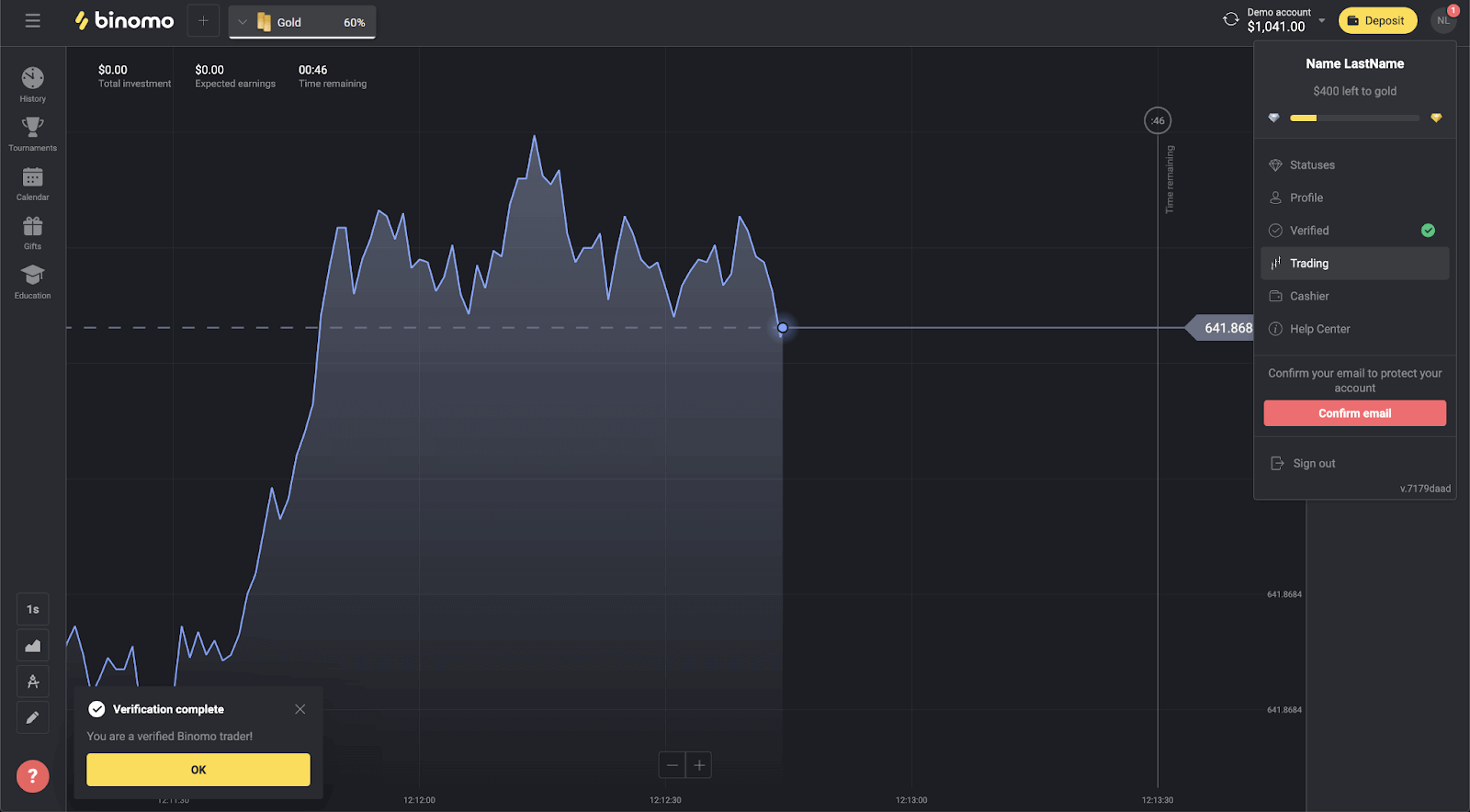
นอกจากนี้ เอกสารทั้งหมดของคุณจะได้รับสถานะ "เสร็จสิ้น"
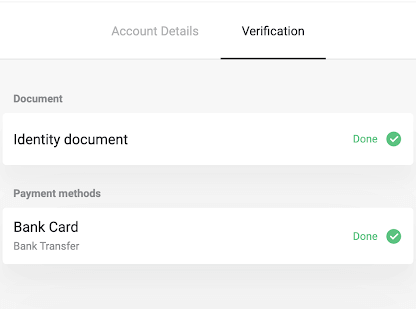
คุณจะได้รับการแจ้งเตือนแบบป๊อปอัปและการยืนยันทางอีเมล
ปลอดภัยไหมที่จะส่งข้อมูลส่วนตัวของฉันให้คุณ
คำตอบสั้น ๆ : ใช่มันเป็น นี่คือสิ่งที่เราทำเพื่อความปลอดภัยของข้อมูลของคุณ
- ข้อมูลทั้งหมดของคุณถูกจัดเก็บในรูปแบบที่เข้ารหัสบนเซิร์ฟเวอร์ เซิร์ฟเวอร์เหล่านี้ถูกเก็บไว้ที่ศูนย์ข้อมูลที่สอดคล้องกับมาตรฐานความปลอดภัยสากล TIA-942 และ PCI DSS
- ศูนย์ข้อมูลได้รับการปกป้องทางเทคนิคและป้องกันทางกายภาพตลอดเวลาโดยเจ้าหน้าที่รักษาความปลอดภัยที่ได้รับการตรวจสอบเป็นพิเศษ
- ข้อมูลทั้งหมดจะถูกส่งผ่านช่องทางที่มีการป้องกันด้วยการเข้ารหัสลับ เมื่อคุณอัปโหลดรูปถ่ายส่วนตัว รายละเอียดการชำระเงิน ฯลฯ บริการจะซ่อนหรือเบลอสัญลักษณ์บางส่วนโดยอัตโนมัติ (เช่น ตัวเลข 6 หลักตรงกลางบนบัตรชำระเงินของคุณ) แม้ว่าผู้โจมตีจะพยายามดักจับข้อมูลของคุณ พวกเขาจะได้รับเพียงสัญลักษณ์เข้ารหัสที่ไม่มีประโยชน์หากไม่มีรหัส
- คีย์ถอดรหัสจะถูกจัดเก็บแยกต่างหากจากข้อมูลจริง ดังนั้นผู้ที่มีเจตนาร้ายจะไม่สามารถเข้าถึงข้อมูลส่วนตัวของคุณได้
เหตุใดฉันจึงถูกขอให้ผ่านการตรวจสอบอีกครั้ง
คุณอาจถูกขอให้ยืนยันอีกครั้งหลังจากที่คุณใช้วิธีการชำระเงินใหม่ในการฝากเงิน ตามกฎหมาย วิธีการชำระเงินทุกวิธีที่คุณใช้บนแพลตฟอร์มการซื้อขาย Binomo จะต้องได้รับการยืนยัน สิ่งนี้ใช้ได้ทั้งกับการฝากและถอนเงิน
หมายเหตุ _ การใช้วิธีการชำระเงินที่คุณเคยใช้และยืนยันแล้วจะช่วยให้คุณไม่ต้องผ่านการยืนยันอีกครั้ง
เรายังขอให้ตรวจสอบอีกครั้งหากเอกสารที่ผ่านการตรวจสอบกำลังจะหมดอายุ
ในบางกรณี เราอาจขอให้คุณยืนยันตัวตน อีเมล หรือข้อมูลส่วนตัวอื่นๆ อีกครั้ง โดยปกติแล้ว จะเกิดขึ้นเมื่อมีการเปลี่ยนนโยบายหรือเป็นส่วนหนึ่งของกิจกรรมต่อต้านการฉ้อโกงของบริษัท
เหตุใดเอกสารของฉันจึงถูกปฏิเสธ
เมื่อเอกสารของคุณไม่ผ่านการตรวจสอบ เอกสารจะได้รับหนึ่งในสถานะเหล่านี้:
- ลองอีกครั้ง.
- ปฏิเสธ
1.คลิก "ลองอีกครั้ง" ในหน้าการยืนยัน
2. เหตุผลที่เอกสารของคุณถูกปฏิเสธจะได้รับการอธิบาย ดังตัวอย่างด้านล่าง อย่าลืมแก้ไขปัญหา จากนั้นคลิกปุ่ม "อัปโหลดใหม่" เพื่ออัปโหลดเอกสารของคุณอีกครั้ง
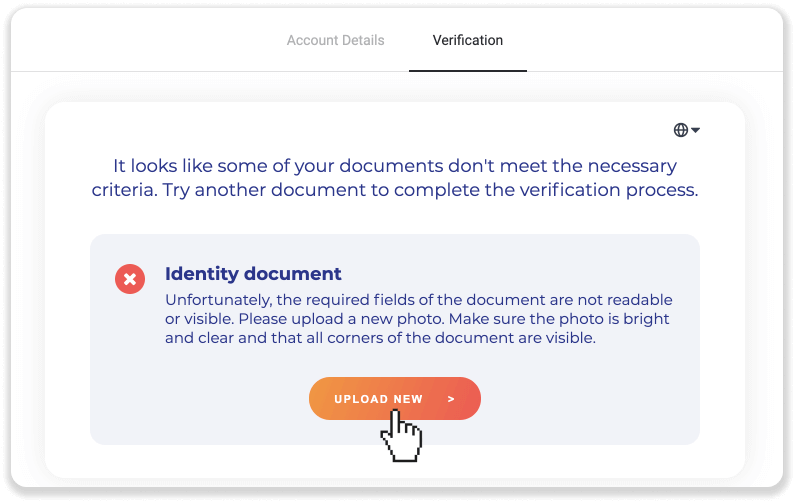
หมายเหตุ _ โดยปกติแล้ว เอกสารจะถูกปฏิเสธเนื่องจากไม่ตรงตามข้อกำหนดทั้งหมด ก่อนอัปโหลดซ้ำ ตรวจสอบให้แน่ใจว่ารูปภาพที่คุณส่งสว่างและชัดเจน มองเห็นทุกมุมของเอกสาร ชื่อนามสกุล ตัวเลข และวันที่ของคุณอ่านง่าย
หากหนึ่งในเอกสารของคุณมีสถานะ "ถูกปฏิเสธ" แสดงว่าระบบไม่สามารถอ่านได้อย่างถูกต้อง
เพื่อแก้ไขปัญหานี้ ให้ทำตามขั้นตอนเหล่านี้:
1) คลิกบนเอกสารที่ถูกปฏิเสธ จากนั้นคลิกปุ่ม “ติดต่อฝ่ายสนับสนุน”
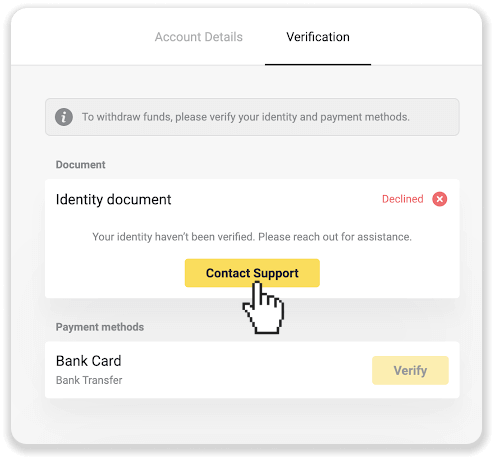
2) คุณจะถูกนำไปยังไคลเอนต์อีเมล ประเด็นนี้จะอธิบายไว้ในร่าง ส่งอีเมลแล้วทีมสนับสนุนของเราจะช่วยคุณแก้ไขปัญหา
หากคุณมีคำถามใดๆ โปรดอ้างอิง ฉันจะผ่านการยืนยันได้อย่างไร บทความหรือติดต่อทีมสนับสนุนของเราเพื่อขอความช่วยเหลือ
ฉันสามารถยืนยันล่วงหน้าได้ไหม
ไม่จำเป็นต้องตรวจสอบล่วงหน้า ขั้นตอนการยืนยันเป็นไปโดยอัตโนมัติและมักจะร้องขอเมื่อคุณถอนเงินจากบัญชี Binomo ของคุณ เมื่อได้รับการร้องขอการยืนยัน คุณจะได้รับการแจ้งเตือนแบบป๊อปอัป และรายการ "การยืนยัน" จะปรากฏบนเมนู
บันทึก. หลังจากที่คุณได้รับคำขอการยืนยันแล้ว คุณยังคงสามารถฝากเงินและซื้อขายได้ แต่คุณจะไม่สามารถถอนเงินได้จนกว่าคุณจะเสร็จสิ้นการยืนยัน